證件照 App 推薦|大頭照、護照照片自己拍,各類證件規定與照片尺寸全解
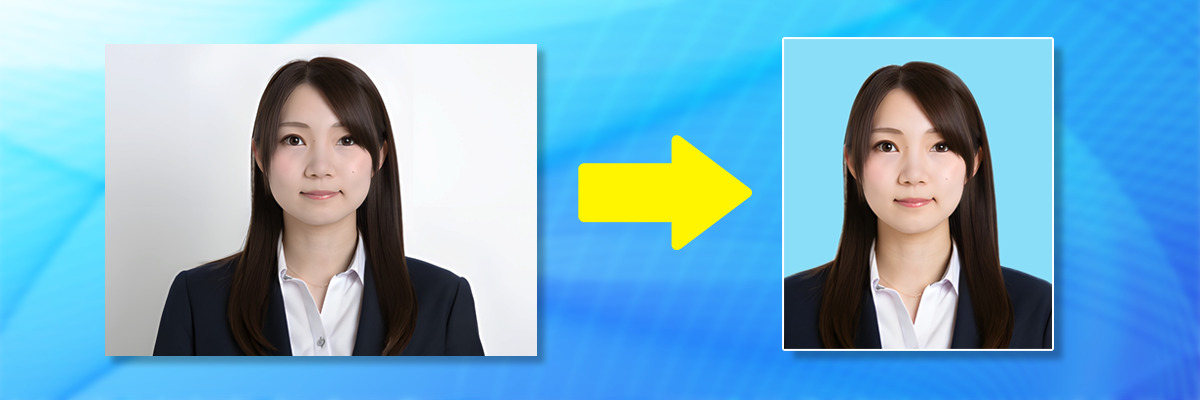
生活中有很多機會用到證件照,其實可以用手機自拍大頭貼照,再製作成證件照、身分證照片、護照照片等。甚至可以用原有的大頭照製作證件照,只要有證件照 App 就能快速套用照片尺寸及一鍵去背!
本文將推薦你 6 款免費證件照 App ,再分享 7 個證件照製作技巧、自己拍證件照教學、拍大頭照及身分證教學、護照照片自己拍教學及護照照片規定等常見問題,人人都能製作滿意的證件照。
我們最推薦的證件照 App 就是「相片大師」,滿足所有需求,從證件照拍攝、套用照片尺寸、換白背景、換裝到沖洗實體照片等在手機上一次完成!
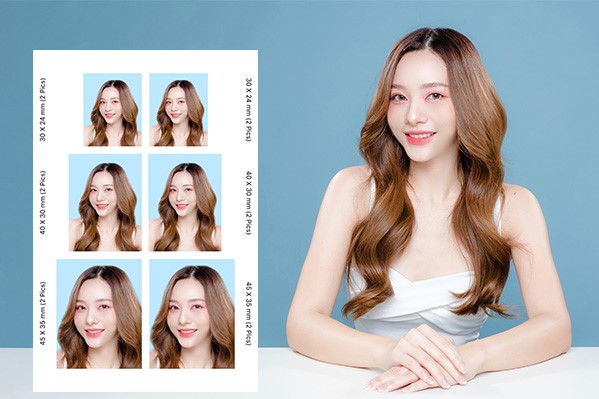

超過9500萬次下載
目錄:
- 證件照尺寸規定
- 證件照拍攝規定
- 6 款證件照App推薦
- 證件照 App 推薦一:相片大師
- 證件照 App 推薦二:MyEdit
- 證件照 App 推薦三:證件照隨拍
- 證件照 App 推薦四:美顏證件照應用
- 證件照 App 推薦五:證照助手
- 證件照 App 推薦六:高清證件照
- 自己拍護照照片規定
- 護照照片自己拍教學
- 自己拍證件照教學
- 身分證照片自己拍教學
- 台胞證照片自己拍教學
- 電腦大頭照修圖軟體推薦
- 7 個證件照製作技巧
- 拍大頭照常見問題
證件照尺寸規定
在製作證件大頭照前,須注意證件照的尺寸大小,以下是常見的證件照尺寸規定:

| 1 吋大頭貼 |
|---|
| 1 吋照片尺寸:2.8 cm x 3.5 cm |
| 1 吋照片像素:300 x 420 px |
| 1 吋照片適用台灣駕照、體檢、身障手冊等證件照片。 |
| 2 吋大頭照 |
|---|
| 2 吋照片尺寸:3.5 cm x 4.5 cm |
| 2 吋照片像素:412 x 532 px |
| 2 吋照片適用身分證、台灣護照、多益測驗、托福測驗、日文檢定考試。 |
| 2 吋半身照 |
|---|
| 2 吋半身照尺寸:4.2 cm x 4.7 cm |
| 2 吋半身照像素:496 x 555 px |
| 2 吋半身照適用國際駕照、健保卡及履歷表等。 |
| 3 x 4 大頭照 |
|---|
| 3 x 4 大頭照尺寸:3.0 cm x 4.0 cm |
| 3 x 4 大頭照適用日本履歷、日本入學申請、日本工作簽證等。 |
| 5 x 5 大頭照 |
|---|
| 5 x 5 大頭照尺寸:5.0 cm x 5.0 cm |
| 5 x 5 大頭照像素:1181 x 1181 px |
| 5 x 5 大頭照適用美國護照、美國綠卡照片、美國簽證、印度簽證、美國 F1 OPT 照片等。 |
證件照拍攝規定
拍攝證件照通常有以下規定,具體細節要求因不同大頭照種類和機構而定,大家可以參考規定大方向:
- 穿著打扮
- 穿著深色衣服為佳,盡量不要穿白色衣服,避開高領及無袖。
- 髮型不得遮住五官輪廓,需露出完整眉毛、眼睛、耳朵。
- 盡量不要戴任何飾品,照片可以適用更多場合。
- 不可佩戴有色鏡片、有色隱眼,若佩戴一般眼鏡,鏡片不可反光。
- 表情姿勢
- 臉部需佔相片面積的 70-80% 。
- 面對鏡頭,眼睛直視前方,不露齒,表情自然可微笑。
- 肩膀保持水平且對稱,確保身體端正。
- 照片呈現
- 通常為白色背景。
- 不能使用鏡像相片。
- 照片需清晰,無模糊或失焦。
- 照片需均勻打光,無陰影或反光。
- 照片需為近期拍攝(通常6個月內)。
其他證件/大頭照詳細規定參考資料:
💡證件照嚴格程度大概是:台胞證 > 護照 > 身份證 > 駕照 = 健保卡
建議各位還有疑問的可以參考下方各證件照參考資料喔!
- 內政部國民身份證照片:詳細規格
- 外交部晶片護照照片:詳細規格
- 多益測驗照片:詳細規格
- 健保卡照片:詳細規格
6 款證件照 App 推薦
證件照 App 推薦一:相片大師

超過9500萬次下載
相片大師是一款主打相片編輯的證件照 App,提供「ID照片」系列功能,可以完成所有證件照製作需求,從手機自拍大頭貼照、套用照片尺寸、換白背景到換裝等一次完成。近期更推出「AI 形象照」及「商務風格」功能,進一步滿足更換照片衣服的需求。
ID 照片:AI 自動完成證件照製作
點選「ID照片」功能後,有兩種方式製作證件照,一是用使用原有照片製作;二則是直接用手機自拍大頭照,接著都能一鍵裁切照片尺寸及更換白背景。可以直接使用原有照片重新製作證件照,對於沒有時間要求的證件,可以快速重複利用,省時又省錢!
如果製作證件照想要快速套用尺寸,相片大師有台灣最實用又常見的 2 吋證件照(3.5公分 x 4.5 公分) 及 1 吋證件照(2.8 公分 x 3.5 公分) 尺寸,只要一鍵就能完成裁切,真的非常方便!
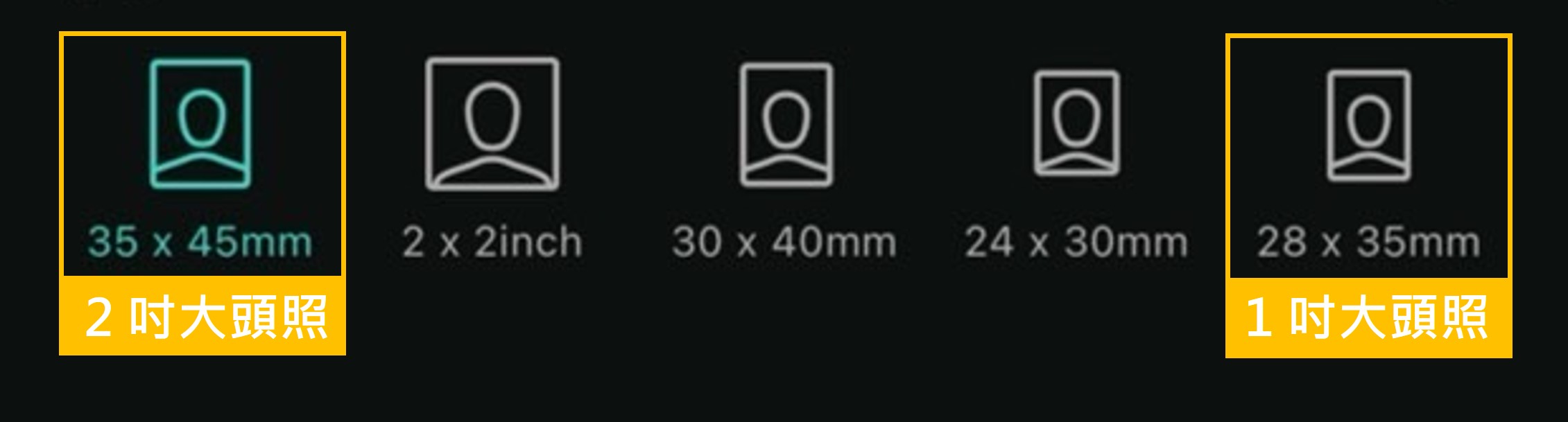
不論是拍大頭照或護照照片自己拍,利用「ID照片」就像行動相館,利用一系列自動化工具完成證件照拍攝、去背、換背景、套用尺寸等製作流程,滿足護照照片規定及隨時隨地自己拍證件照外,還能到便利商店沖洗實體照片,快速自製大頭貼!
了解如何自己拍證件照,教學請點擊此處 >
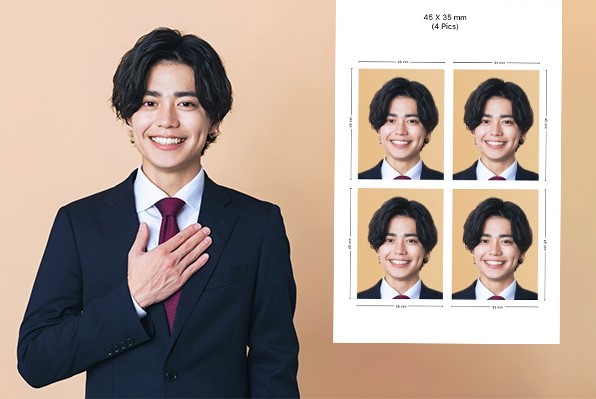
除了製作證件照,相片大師的專業照片編輯功能更能為大頭照加分,利用簡單易上手的修圖功能,自然去痘痘、微調臉部及五官等,還有美妝功能零成本上妝,打造好氣色,人人都能快速學會並且自製媲美韓式證件照的成品。
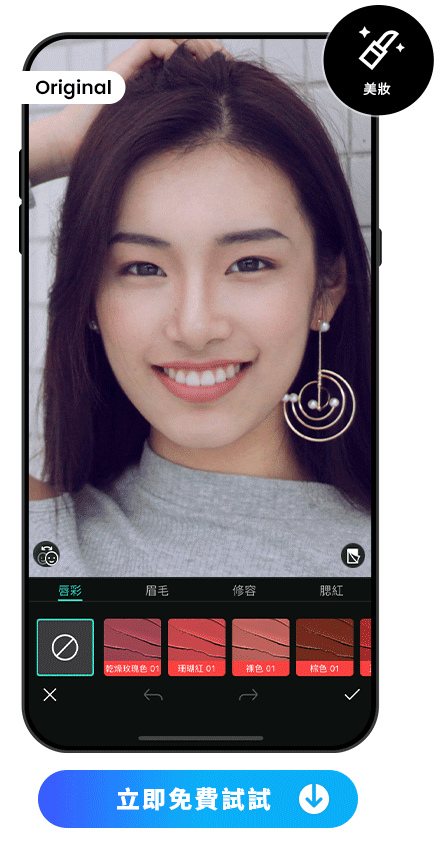
AI 形象照:AI 自動更換證件照衣服
「AI 形象照」功能主打攝影棚拍半身照風格,只需要一張個人照片,男生可更換為襯衫及西裝;女生可選擇西裝、襯衫及針織。搭配豐富專業的深淺色背景等,即可呈現出幹練、柔和、自信等形象。
在家用手機輕鬆挑選多種背景與穿搭,消除種種實體拍攝的限制,例如:只能選擇一種背景及一套服裝進行拍攝等,更省下許多拍攝時間及預算,輕鬆找出最適合自己的完美效果!

AI 局部重繪:證件照生成功能
想針對生成後的大頭照做調整,以便完美符合你的需求嗎?新推出的「AI 局部重繪」功能,可以無中生有或替換任何物體,輸入中文指令後,輕鬆把指定區域換成想要的內容,真的是像魔法一樣的生成效果!
不論是想增添飾品或眼鏡,又或者想將大頭照的衣服改變顏色風格,「AI 局部重繪」都能輕鬆做到,只需要簡單塗抹即可快速生成,人人都能使用 AI 技術把想像化為現實。
原本穿著格紋外套,臨時想要改為幹練的單一色系風格嗎?沒問題,選取照片中外套的範圍,並輸入中文指令「灰色挺版西裝外套」,瞬間改變外套顏色、質地等等,簡單又方便!
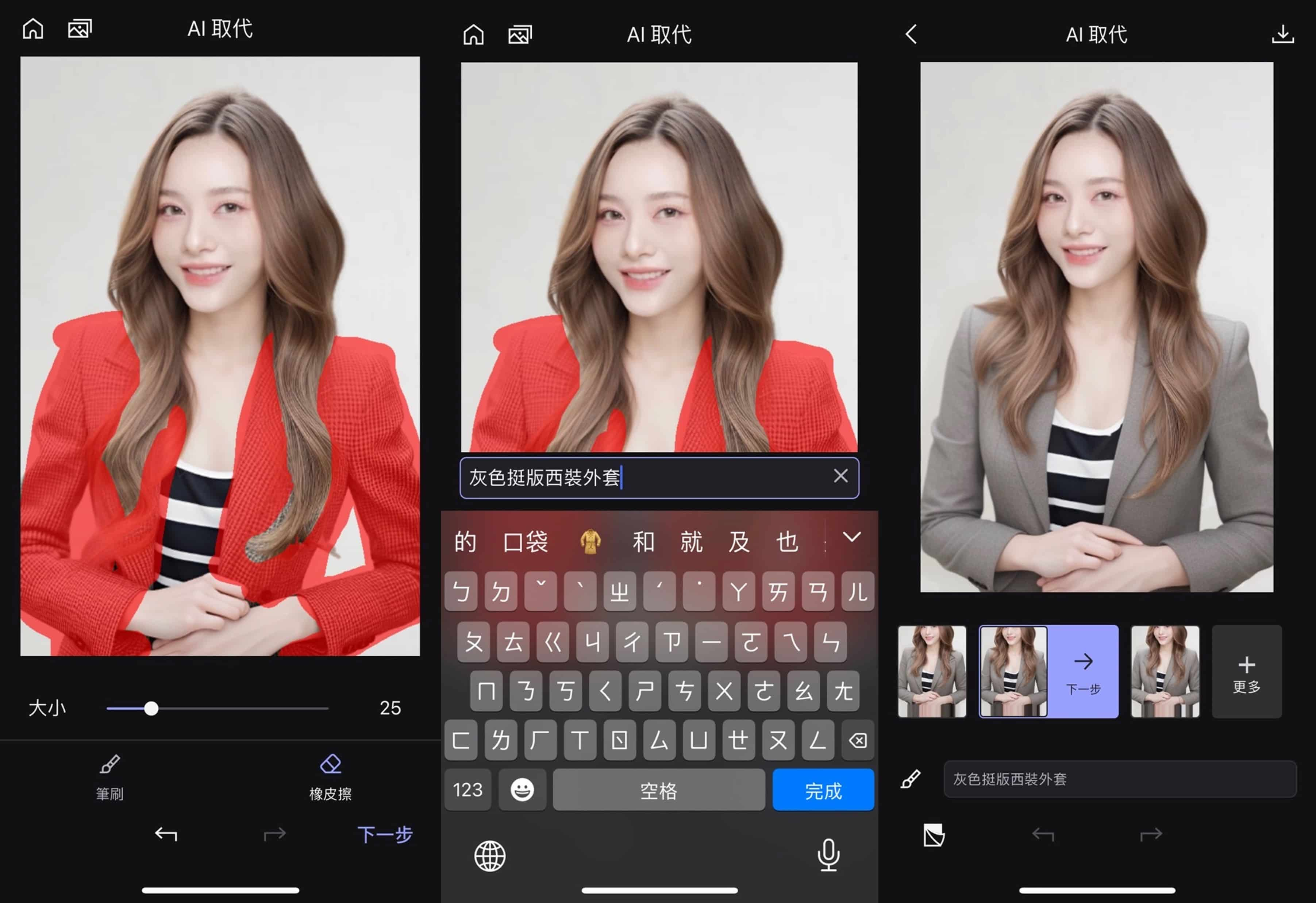
更多證件照製作相關推薦閱讀:
- 2 吋大頭照產生器推薦:DIY 製作證件照,十秒完成裁切與去背
- 一吋大頭照產生器推薦,輕鬆自製汽、機車駕照照片
- 拍證件照衣服怎麼選?從服裝規定、顏色到風格一次說明!
證件照 App推薦二:MyEdit
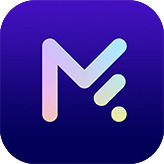
支援作業系統:iOS、Android
MyEdit App是一款主打 AI 生成功能的 App,提供「AI 背景置換」可以輕鬆更換背景圖片及「AI 換裝」可以快速試穿正裝及時裝,都可可滿足證件照製作更換白背景及更換服裝的需求。
除了實用的 AI 應用功能,還有一系列 AI 生成工具,如「AI 繪圖」及「AI 趣味實景」等,只要輸入中文就能客製化生成想像中的圖片,無限制地發揮想像力及藝術感,適合想要使用更多 AI 生成工具的使用者。
AI 形象照:自製專業個人照
AI 形象照主打商務正裝風格,強調攝影棚拍攝效果及質感背景,一張照片即可製作,輕鬆生成專業大頭照為自己加分!




如果有拍攝好的形象照,也可以利用「AI 形象照」轉換為不同風格及穿搭,輕鬆為履歷照片換上新風格!




證件照 App推薦三:證件照隨拍
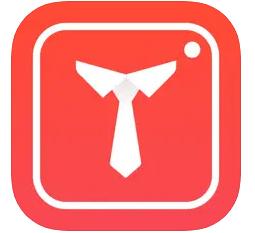

證件照隨拍 App 提供「AI 寫真照」及「自定義證件照」兩大功能,針對證件照拍攝,預設尺寸有六種,但較不符合台灣證件照需求,使用上較不方便。
實際拍攝時採用倒數計時,還貼心的提供影片教學及注意事項,即使獨自完成證件照拍攝也沒問題!另外也支援使用原有的照片進行製作。
在修圖功能上,雖有一鍵美顏效果,但無法調整參數,可能不一定適用個人需求,而換裝功能則在套用後顯得不自然,失敗率較高,建議優先選擇相片大師。
證件照 App 推薦四:美顏證件照應用
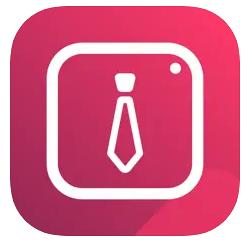
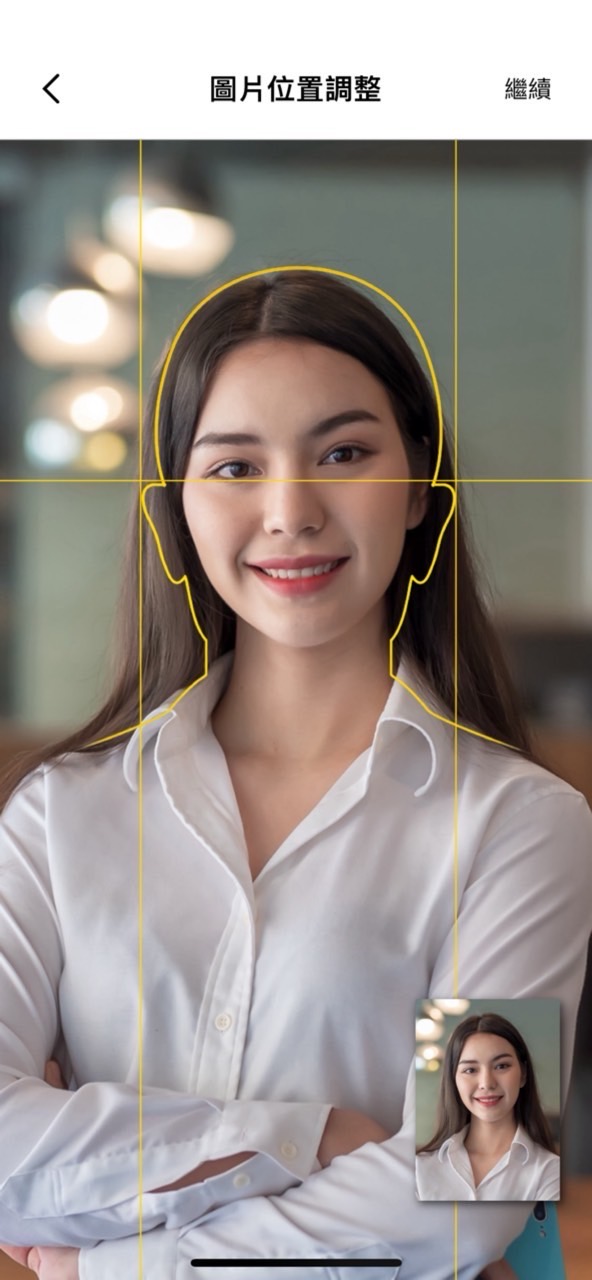
美顏證件照應用是一款主打形象照及證件照拍攝的 App,提供豐富的證件照尺寸、簡單好用的偵測人物摳圖功能、更換背景、套用美顏效果及換裝等功能。
有提供證件照拍攝輔助線,因此能夠快速地自拍並符合比例要求,較可惜的是背景只有提供藍、紅、灰、白背景四種,選擇上較為侷限。
換裝功能也非常陽春,單純使用疊圖方式進行更換,若有不符合身形或露出原有服裝都無法進行修改,必須在拍攝時穿上貼身服裝才能提高換裝成功率。
證件照 App 推薦五:證照助手
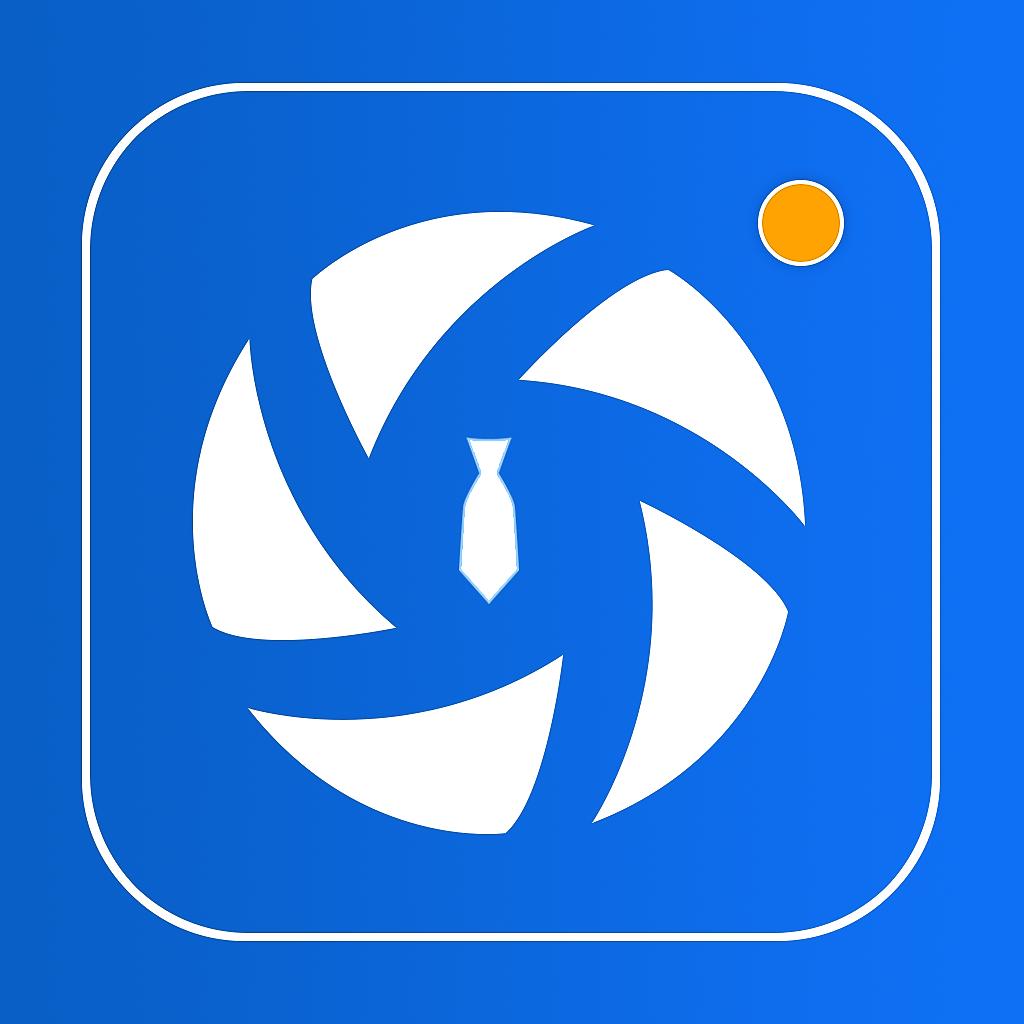
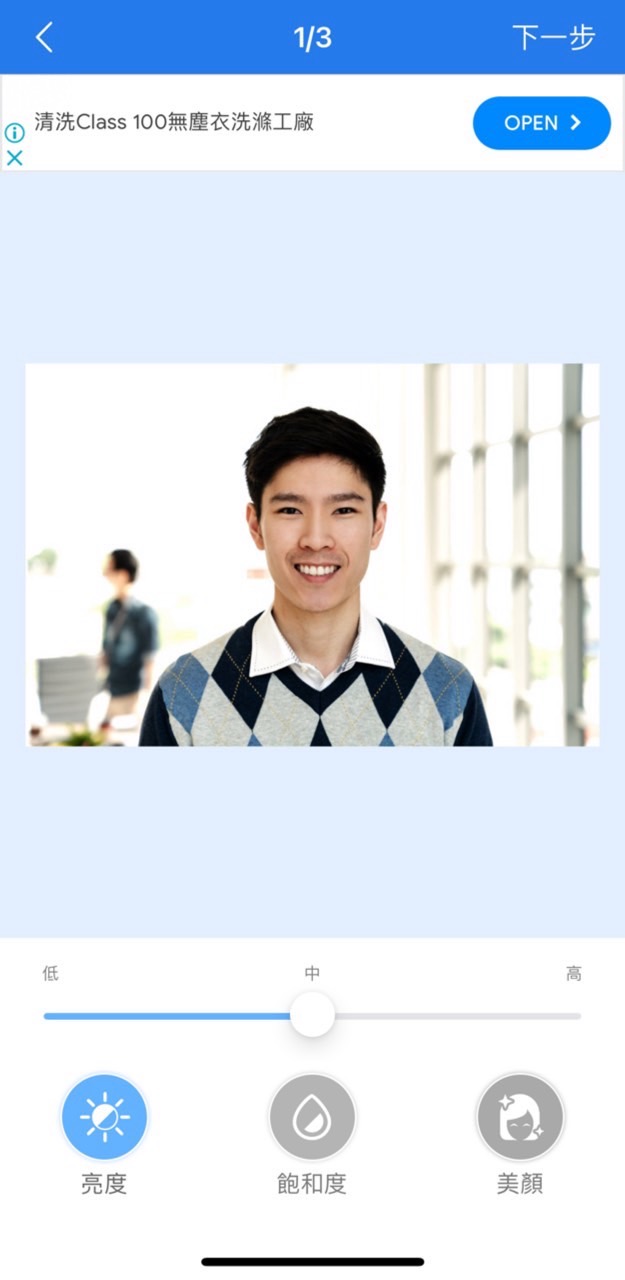
證照助手內建多種大頭照規格,還貼心設置了各國的護照尺寸,除此之外,你也可以自己設定任意規格,是很簡單好上手的證件照 App。
證照助手也提供智能辨識背景功能,可以一鍵摳圖改變背景顏色,還能為你換上正式服裝。可惜的是,去背功能和換裝功能目前比較陽春,無法非常細緻的調整細節。
另一個證件照拍攝需要注意的是,只有拍照模式提供輔助線來確認人物比例,若是已拍好的照片則只能使用自動裁切,可能無法精準符合需求。
證件照 App 推薦六:高清證件照
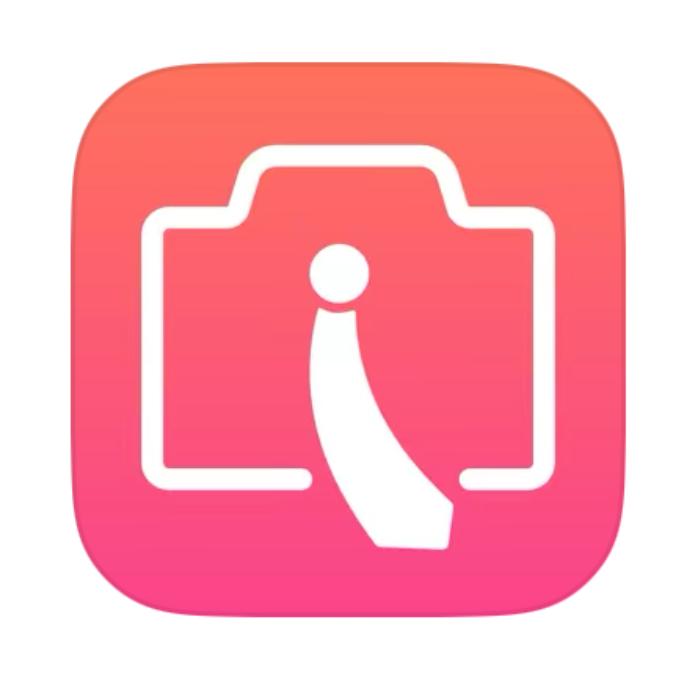
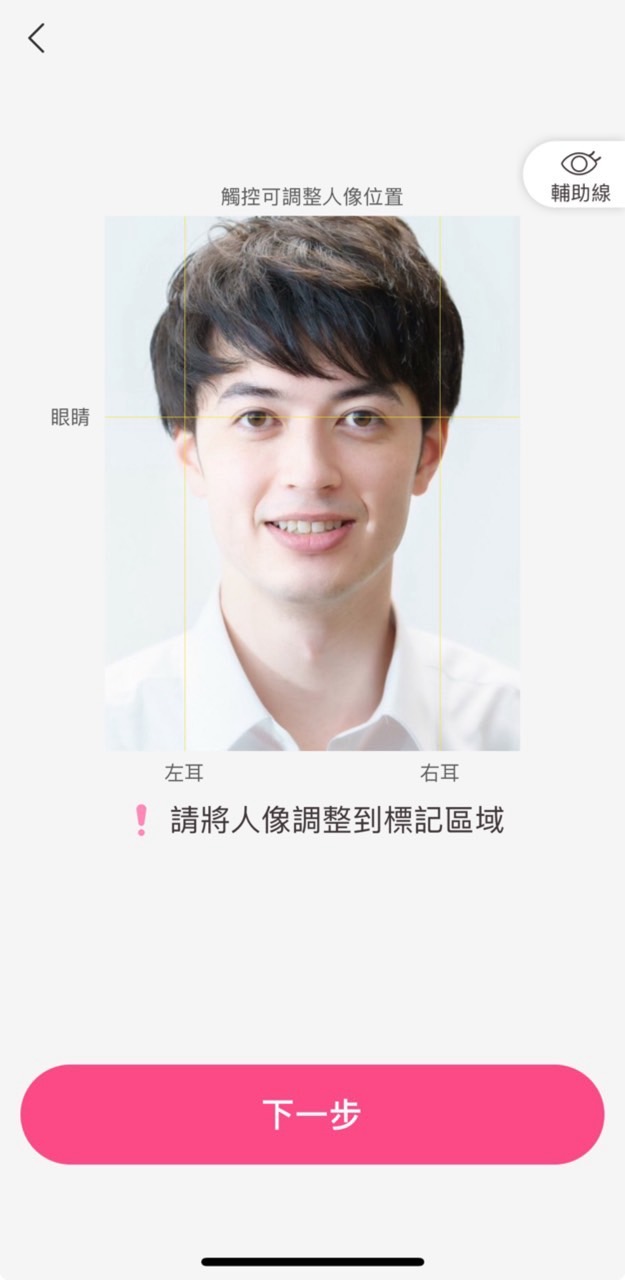
高清證件照除了提供智能P圖、換背景、換裝等功能,還設置非常齊全的各類證件、簽證等尺寸,不過大多都是中國的證件規格,僅有簽證部分是全球通用。
而證件照拍攝功能,雖然同樣有輔助線,但相比其他 App 較為難懂,且會自行套用美顏功能,磨皮效果較為強烈,不太適合正式證件照使用。
3 種大頭照製作方式選擇
如果你還在煩惱去哪拍證件照,不妨先參考以下三種常見方式,依照自己的預算與需求做比較,或許會發現自拍證件照也是不錯的選擇。
隨著證件照對修圖限制越來越多,拍攝不滿意又得重拍會增加成本。選擇可以彈性控制拍攝次數與修圖效果的證件照 App,更能滿足不同需求。
| 方式 | 拍攝費用 | 可重拍次數 | 實體照張數 | 方便性 | 優點 | 缺點 |
|---|---|---|---|---|---|---|
| 證件照 App | NT$ 220 | 無限次數 | 可至便利商店自行沖洗決定張數 | 隨時隨地都可拍攝 | 無限次重拍及修圖 | 太多照片可挑選 |
| 快拍機 | 約NT$100-$150 | 不可重拍 | 制式化4-6張 | 須至機台拍攝 | 方便快速一次完成 | 照片質量難以掌控 |
| 傳統照相館 | 約NT$300-$500 | 拍攝時間內 | 6-10 張左右,可加洗 | 須提前預約並空下時間 | 有攝影師進行拍攝 | 時間及挑選張數限制 |
自己拍護照照片規定
想要自己製作護照照片,不論電子檔或實體相片,千萬要注意外交部領事事務局的申辦護照規定,才能確保護照照片自己拍不會被退件喔!
1. 護照照片規定拍攝時間:
需在申辦護照前六個月內拍攝之大頭貼,因此除同時間辦理,否則不可直接使用其他身分證件照片。
2. 護照照片規定尺寸:
直4.5公分且橫3.5公分(不含邊框),即 1062 x 826 px。

▲ 利用相片大師「ID相片」製作,一鍵選擇護照照片尺寸最方便!
3. 自己拍護照照片人像比例:
頭部或是頭髮不能碰觸到照片邊框及臉部需佔照片比例 70% 到 80%。
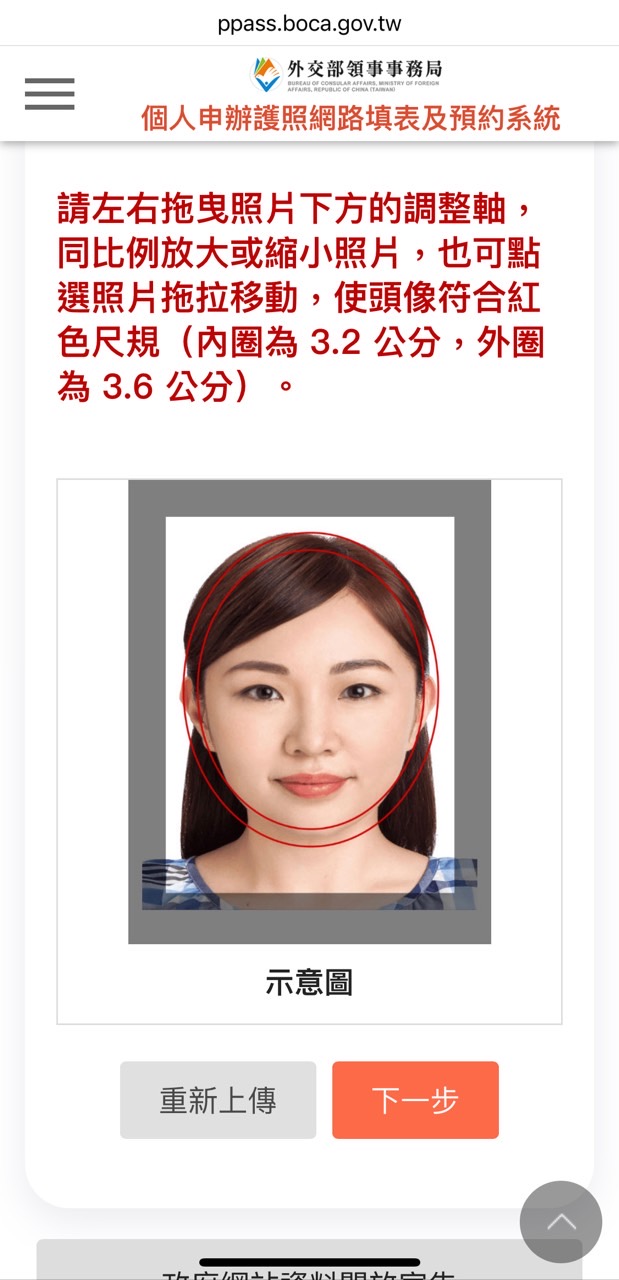
▲ 上傳護照照片電子檔時,即可手動微調,利用相片大師人臉格線製作,更能確保比例正確喔!
4. 自己拍護照照片背景顏色:
需為白色背景
5. 護照照片眼鏡相關規定:
可戴眼鏡,但不可有閃光反射、不得佩戴有色眼鏡及隱形眼鏡、鏡框不得遮蓋眼鏡,如粗框眼鏡。

6. 護照照片臉部規定:
五官清晰不露齒,並保持人像特殊痣、胎記、疤痕等清晰、不遮蓋,照片不修改且不得使用合成照片。證件照瀏海要記得整理並按照圖片建議分邊。

▲ 以上圖片來源為外交部領事事務局的不符合規格照片範例!
護照照片自己拍教學
護照照片必須是 6 個月內拍攝的照片,忙著行前準備,臨時需要補件卻又怕證件照快拍一次失敗就浪費了嗎?
了解自己拍護照照片規定及服儀建議,半夜三點也可以自己製作護照照片,盡情拍攝直到滿意為止!
立即免費下載相片大師 App,你的手機就是行動證件快照機,從拍照、裁剪尺寸到儲存電子檔一次完成。
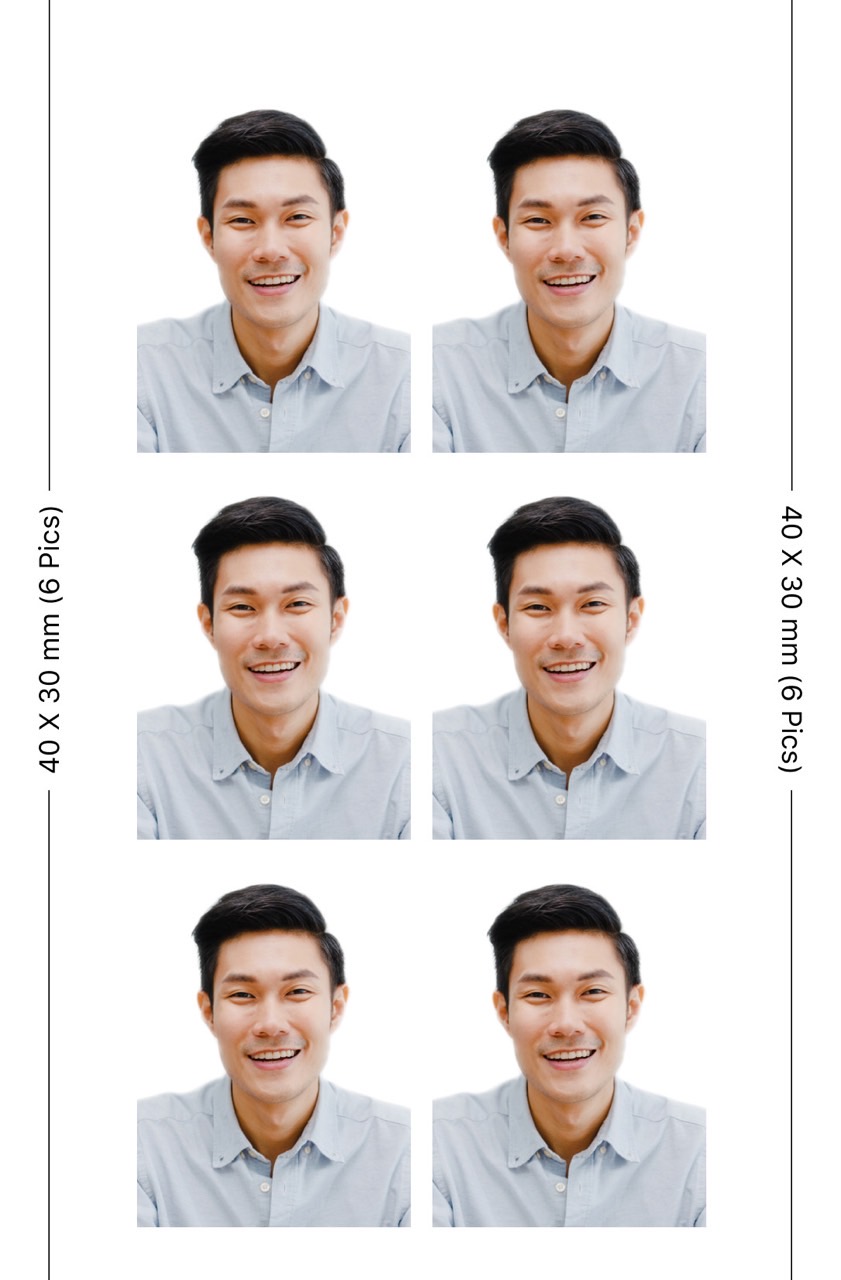
- 打開相片大師選擇已拍好的照片去背
- 證件照換白背景
- 一鍵套用證件照尺寸
打開相片大師可以選擇「ID 相片」後,直接點選方框,即可上傳原有照片進行調整,將自拍大頭照製作為證件照。
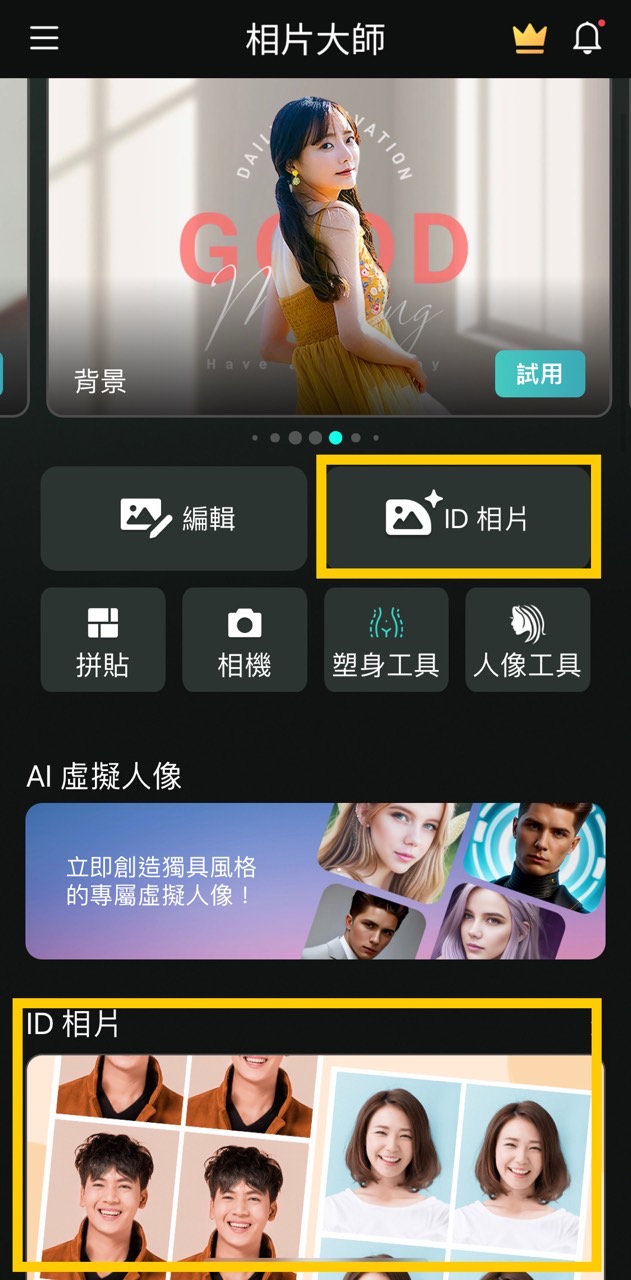
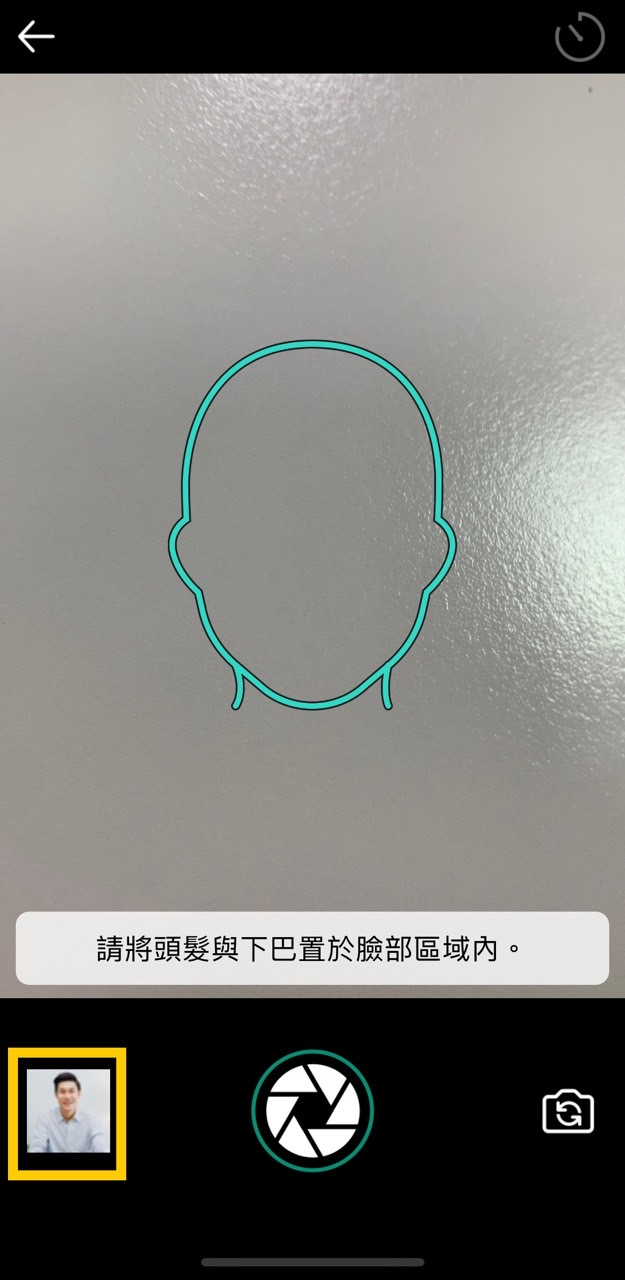
上傳後的照片將自動進行移除背景,再手動利用人臉格線來調整臉部比例。
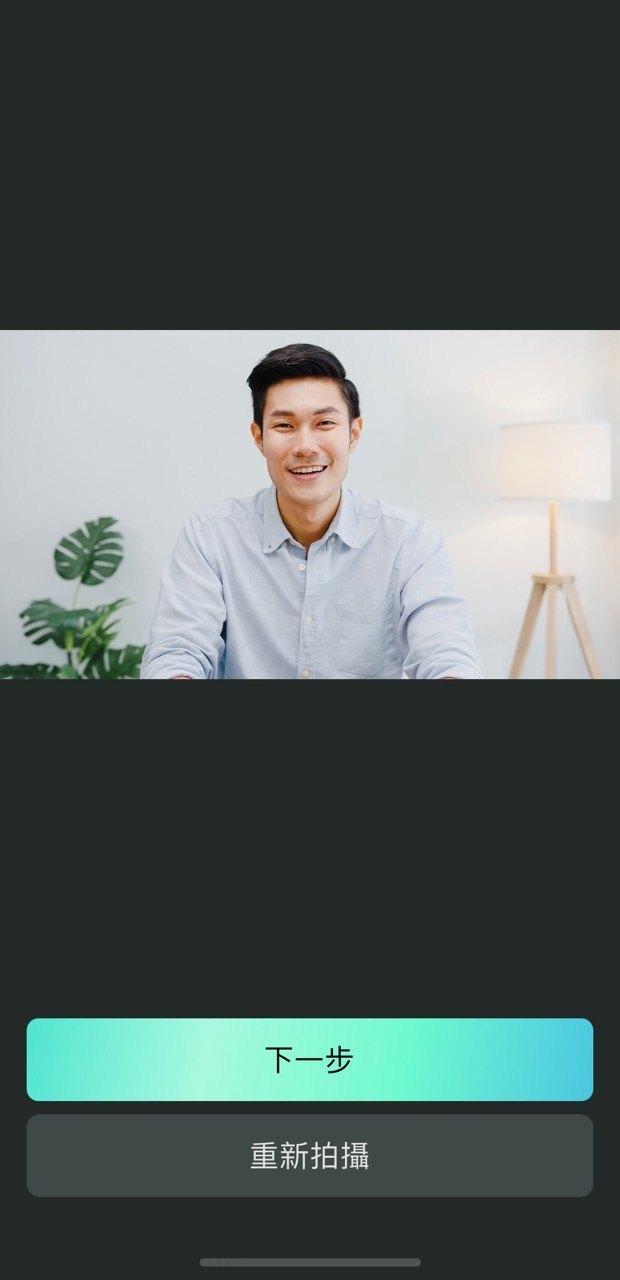
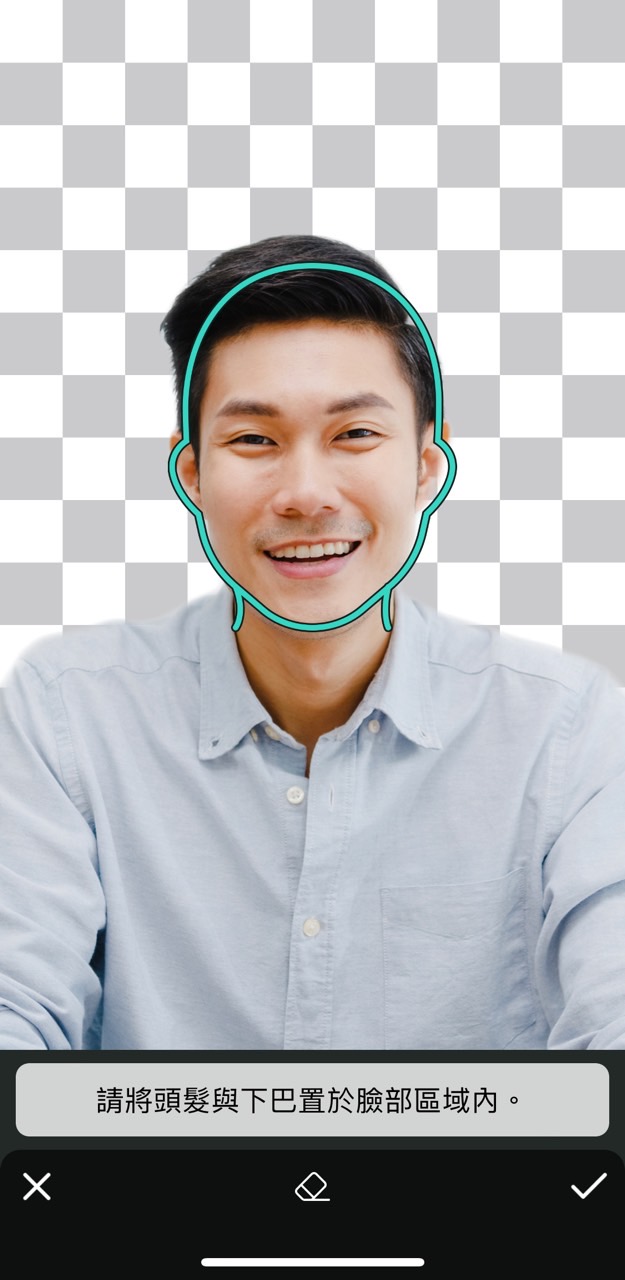
點選「色彩」即可輕鬆更改背景顏色,可一鍵幫證件照換白背景或任何需要的顏色。

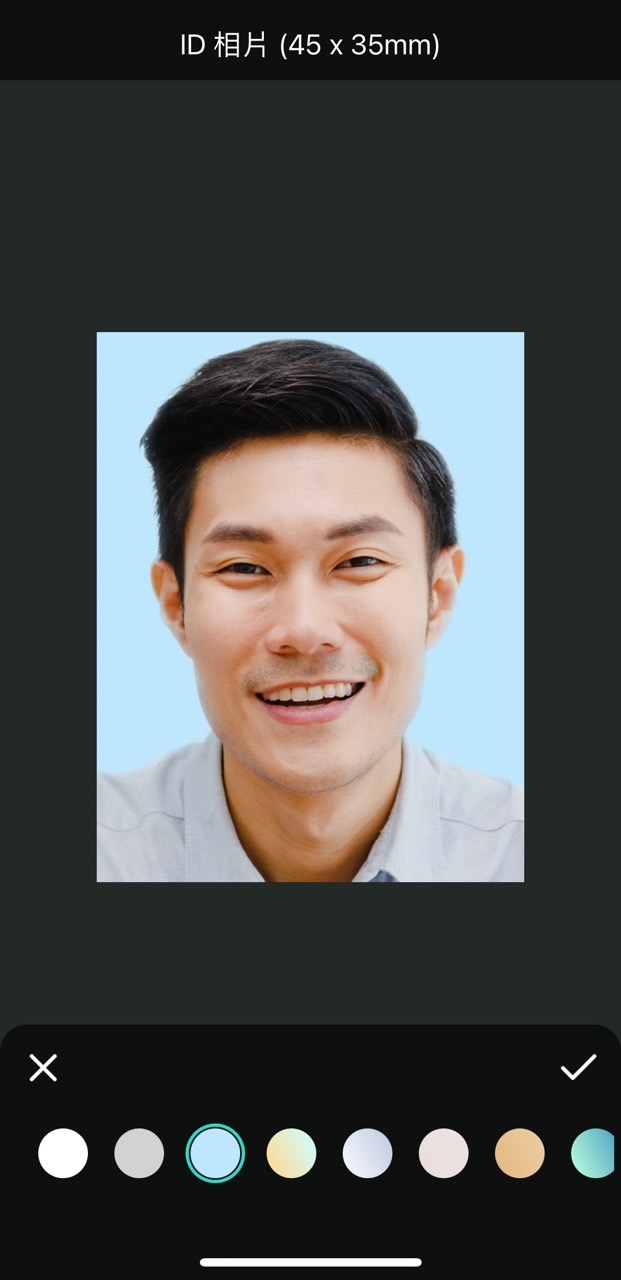
點選「大小」將自動套用證件照尺寸,本次以選擇台灣護照照片尺寸為例進行裁切 (4.5 cm x 3.5 cm)。
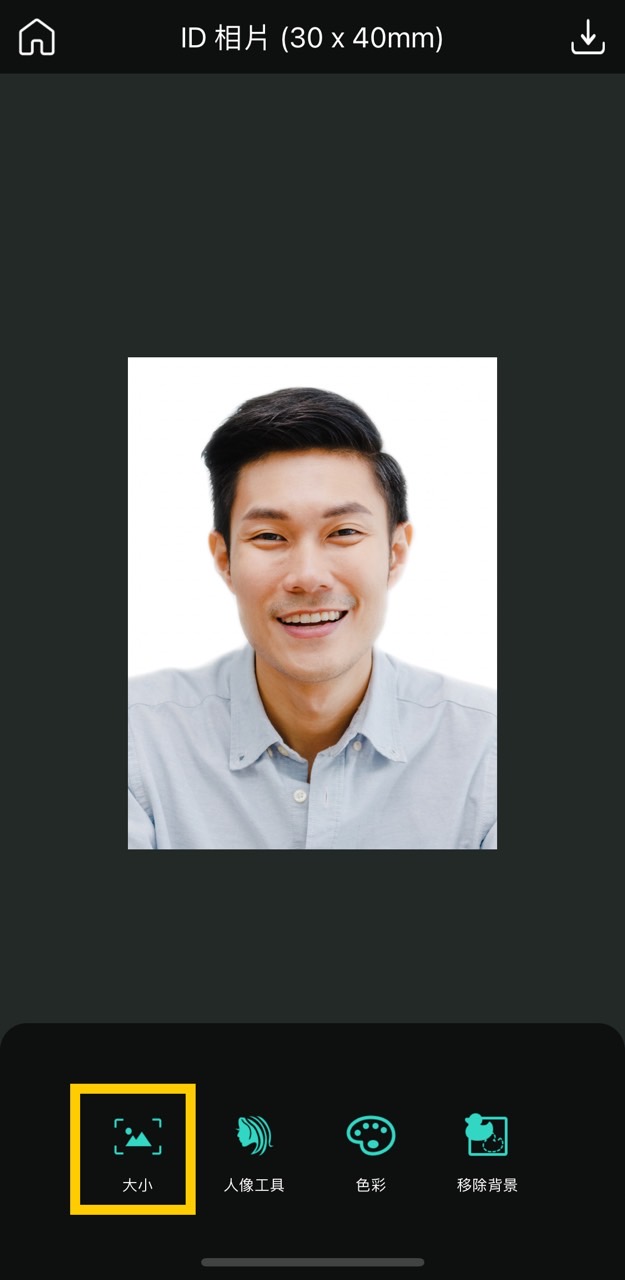

最後按下「儲存」即可獲得護照照片電子檔,可直接上傳至外交部護照預約系統,系統中會提供辨識建議以確保照片符合規定;如需要實體照片,可上傳至便利商店沖印,即可自製證件照照片。
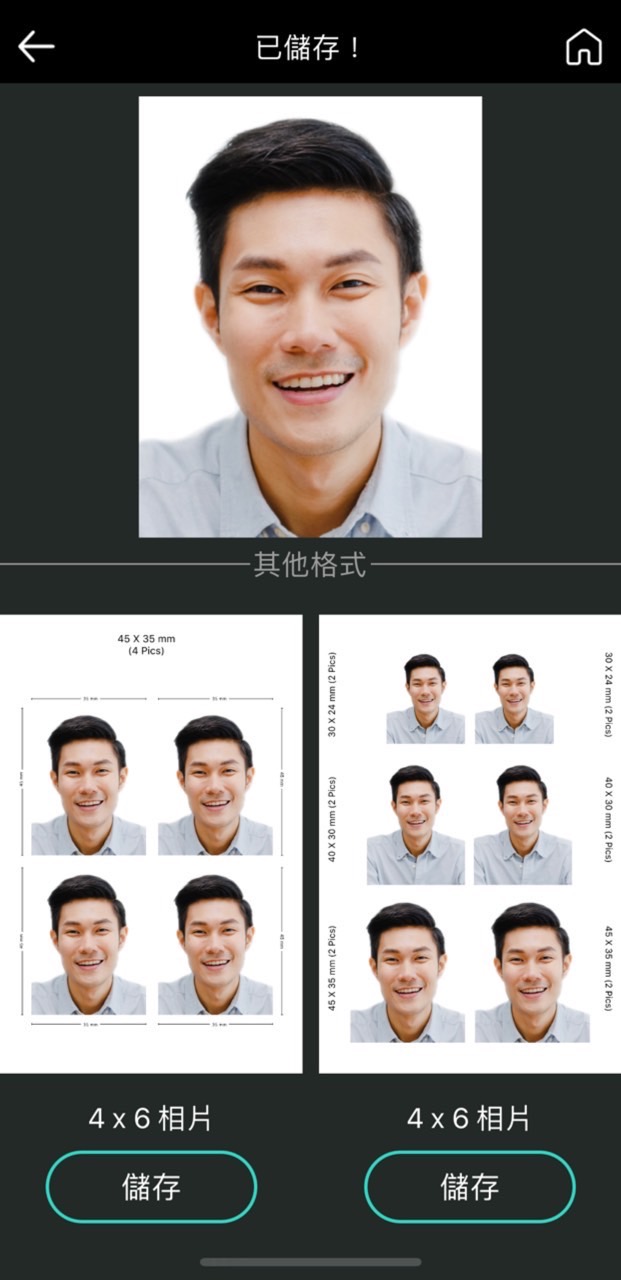
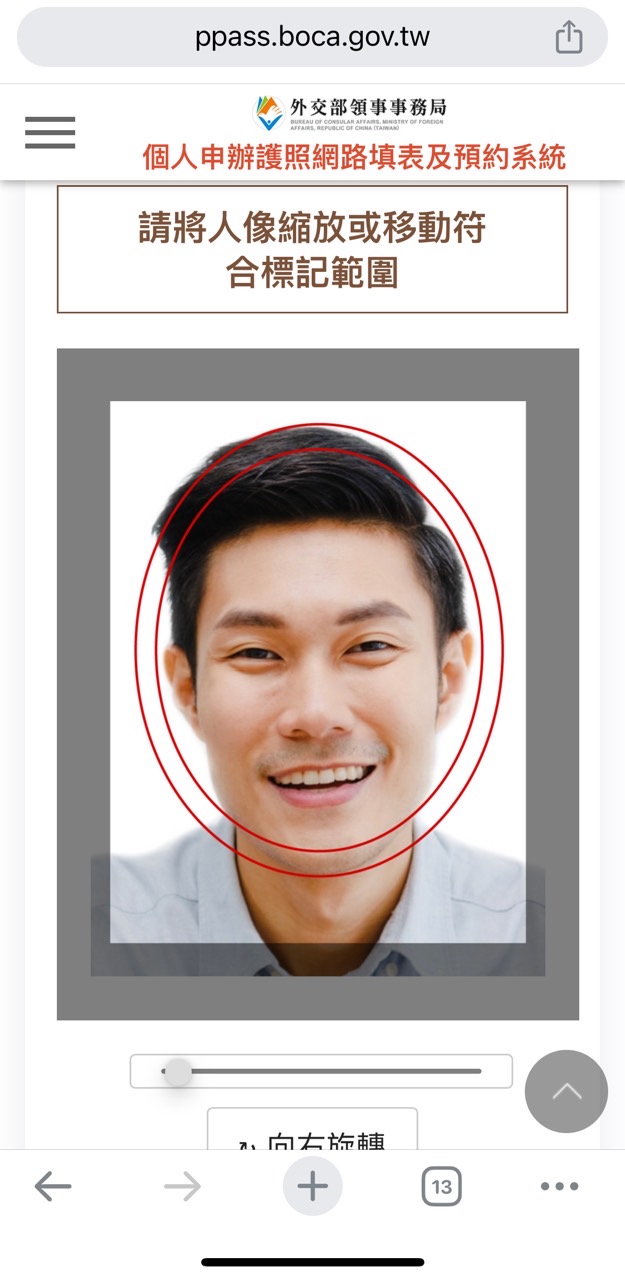
自己拍證件照教學
多益考試證件照、通行證申請、國考證件照、履歷照到台胞證等等,手邊沒有適合的照片,又需要近期拍攝或者實體照片的話,準備考試之外,不想再花費太多心力甚至預算去拍照嗎?
除了利用證件快拍碰運氣或不斷重複去相館拍攝,推薦你利用手機自己拍大頭照,不只重複拍攝直到滿意為止,還能上傳到便利商店沖洗成實體照片,輕鬆因應不同需求製作大頭照。
推薦免費下載相片大師,從拍攝到修圖都能一次完成,手機就能自製韓式大頭照,快跟上又美又上鏡的自己拍證件照教學!了解證件照修圖與製作小技巧,教學請點擊此處 >

超過9500萬次下載
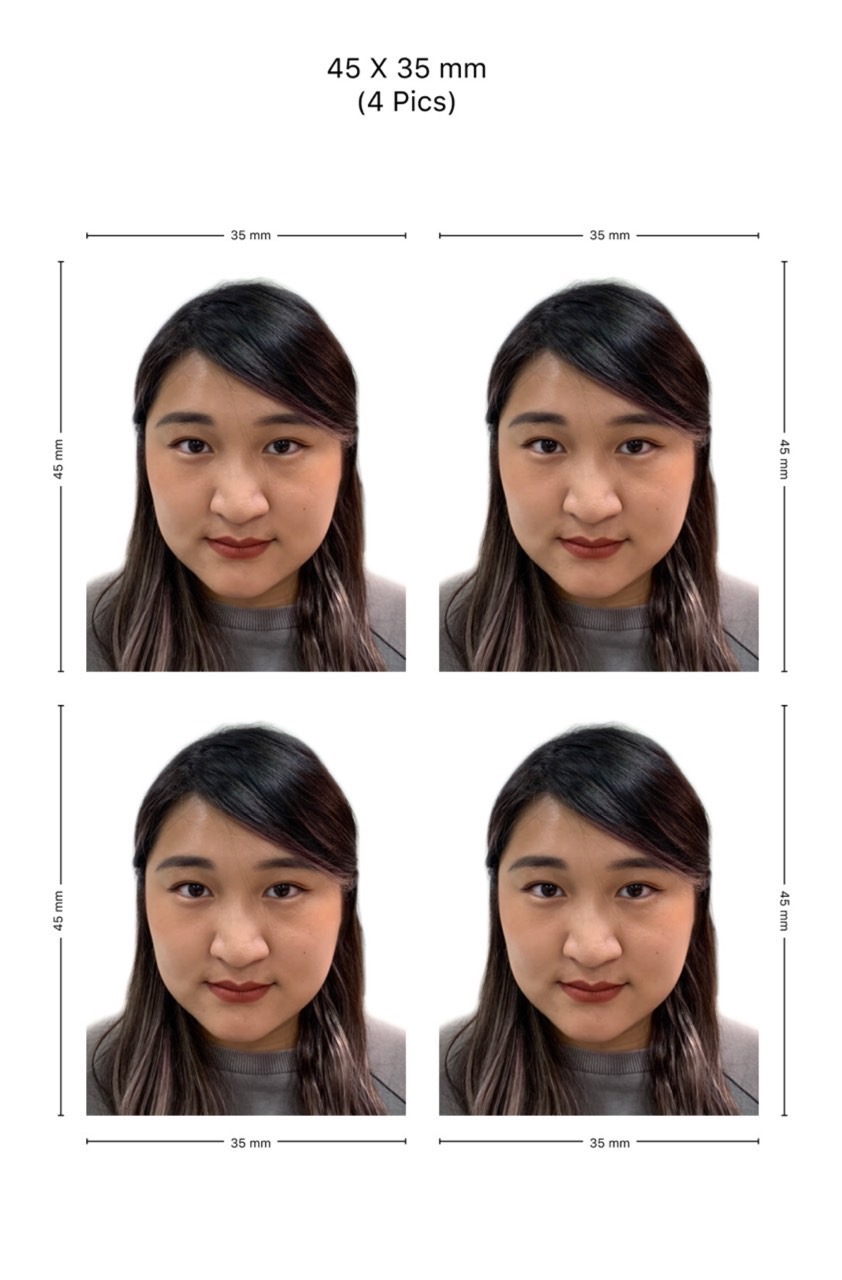
- 打開相片大師製作 ID 相片
- 自動移除背景
- 一鍵套用證件照尺寸
自己拍證件照時,可以點選「ID 相片」,利用內建的臉部格線來拍大頭照,增加照片成功率!
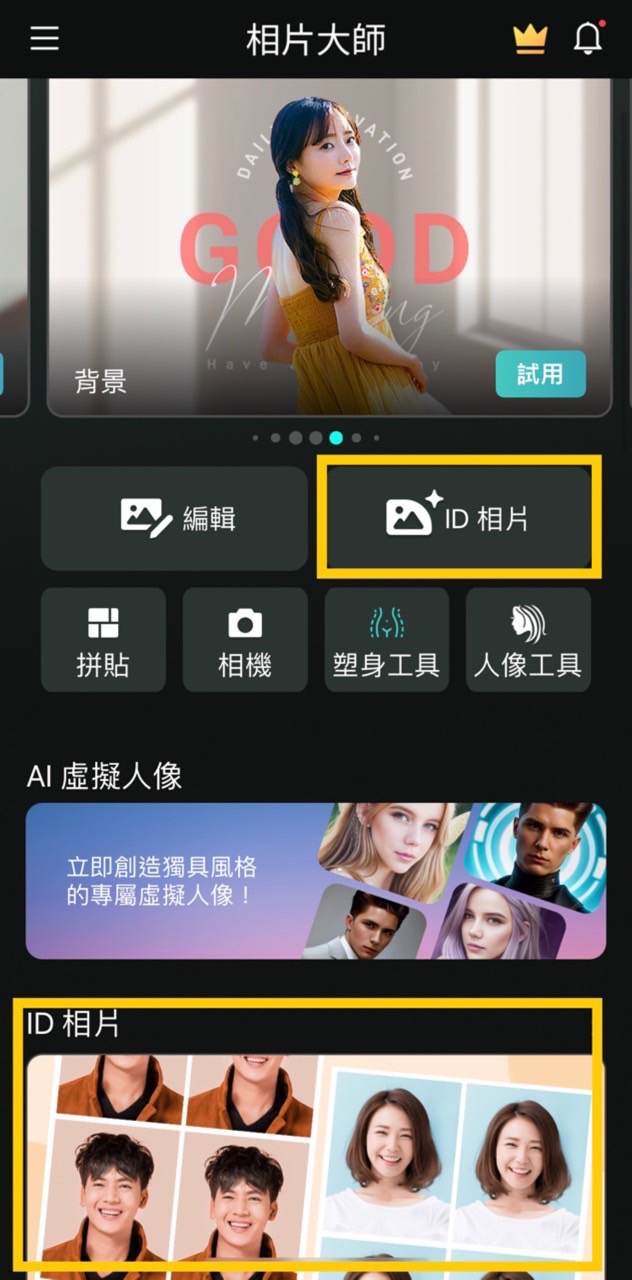
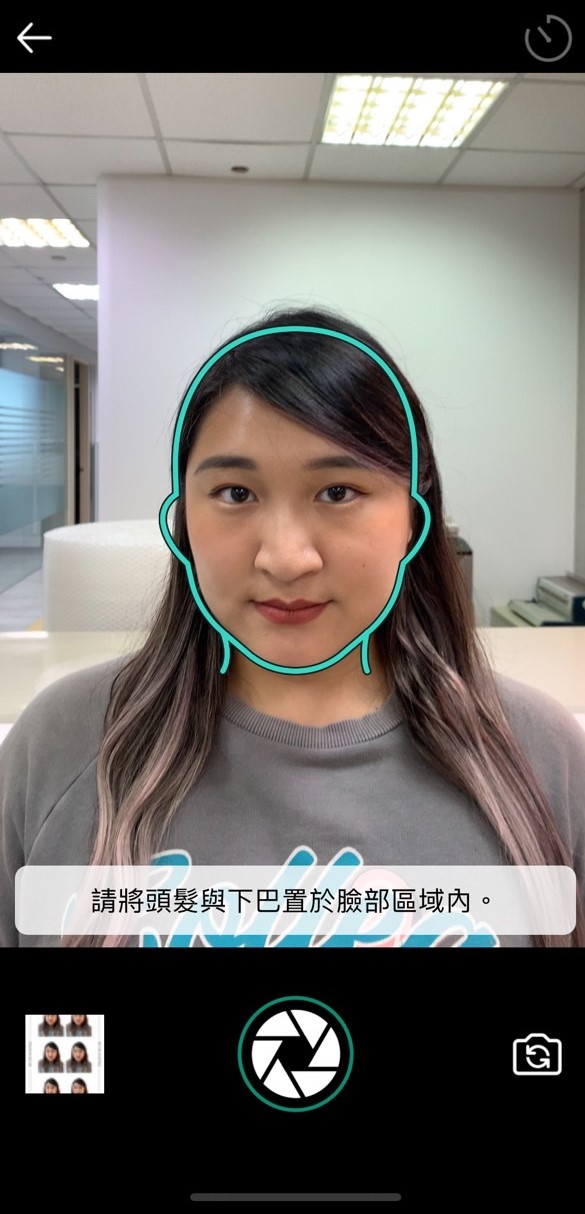
即使背景雜亂,也可以自動移除為透明背景,預設使用白背景,也可利用「色彩」功能調整背景顏色。

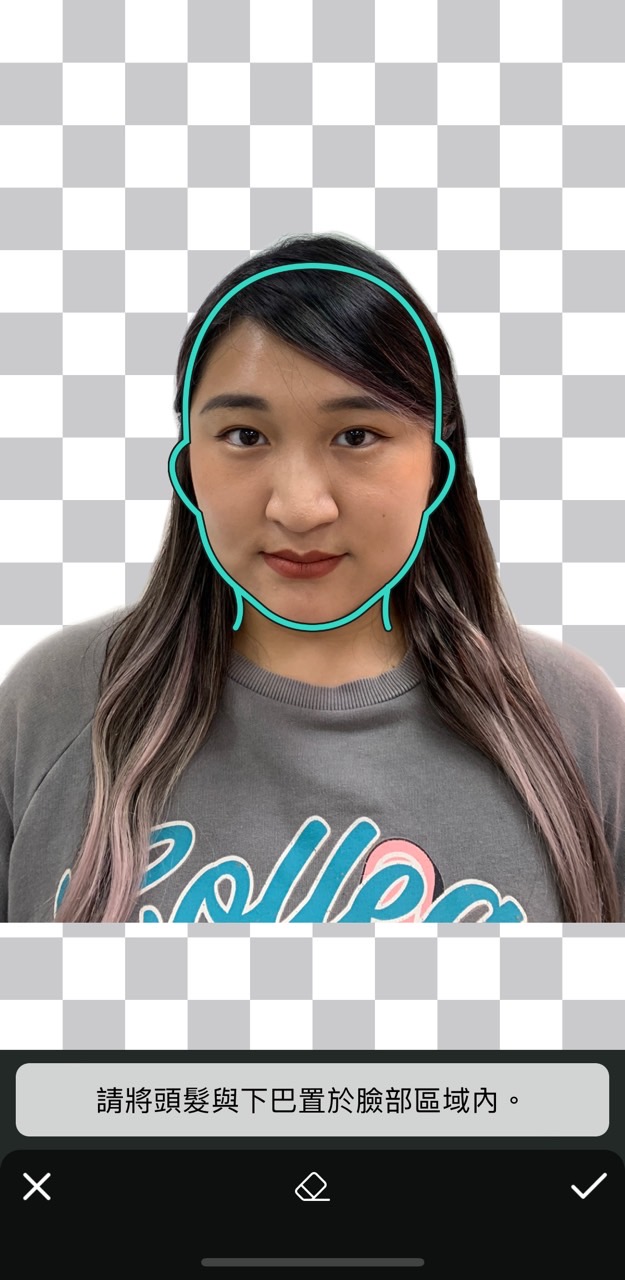
點擊「大小」後選擇 45 X 35 mm 即可一鍵套用尺寸,自動製作證件照!
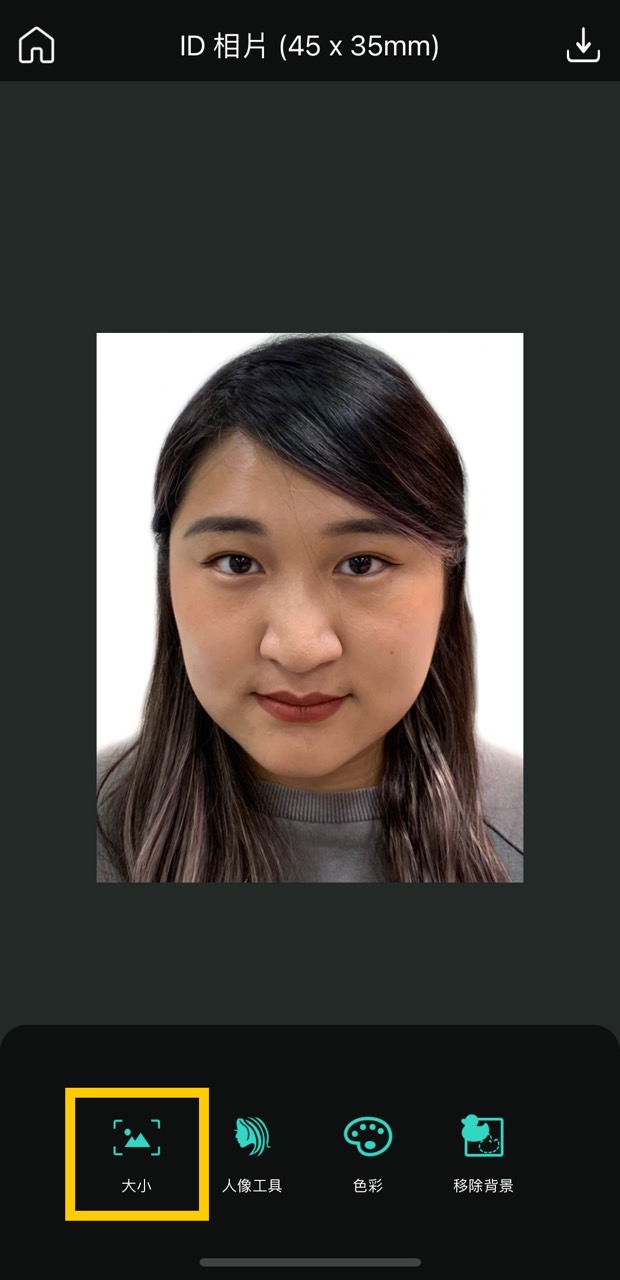
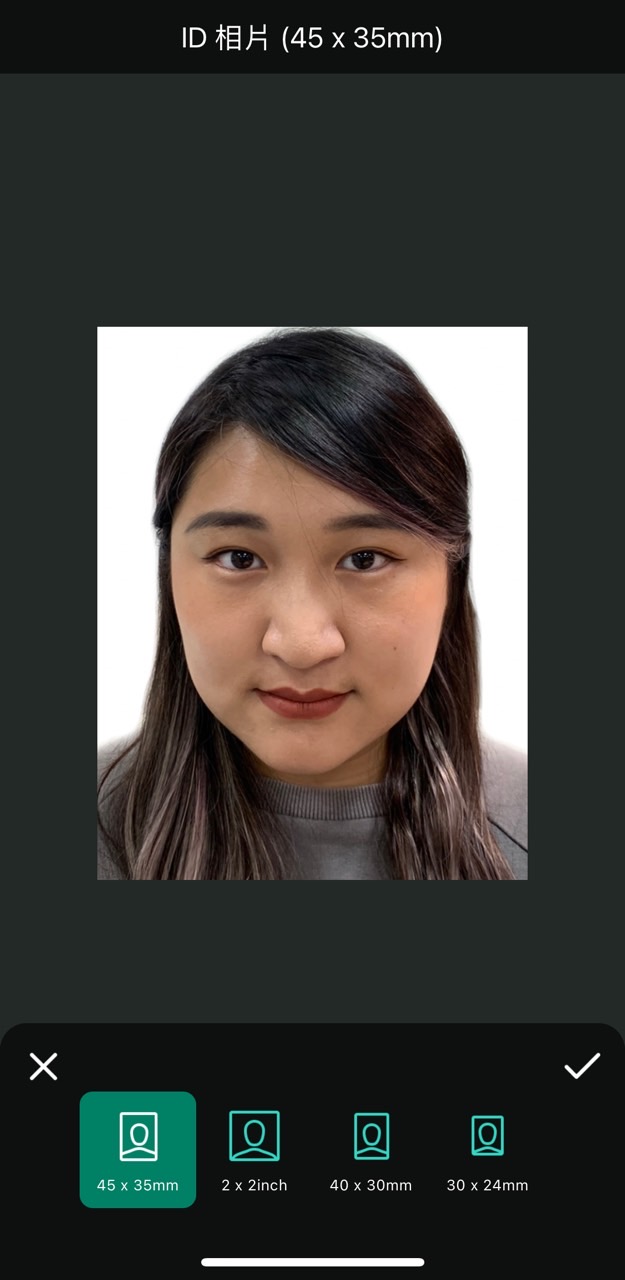
最後可獲得 4 張護照照片,或是三種尺寸共 6 張證件照照片。如需要實體大頭照,也可直接至便利商店影印相片。
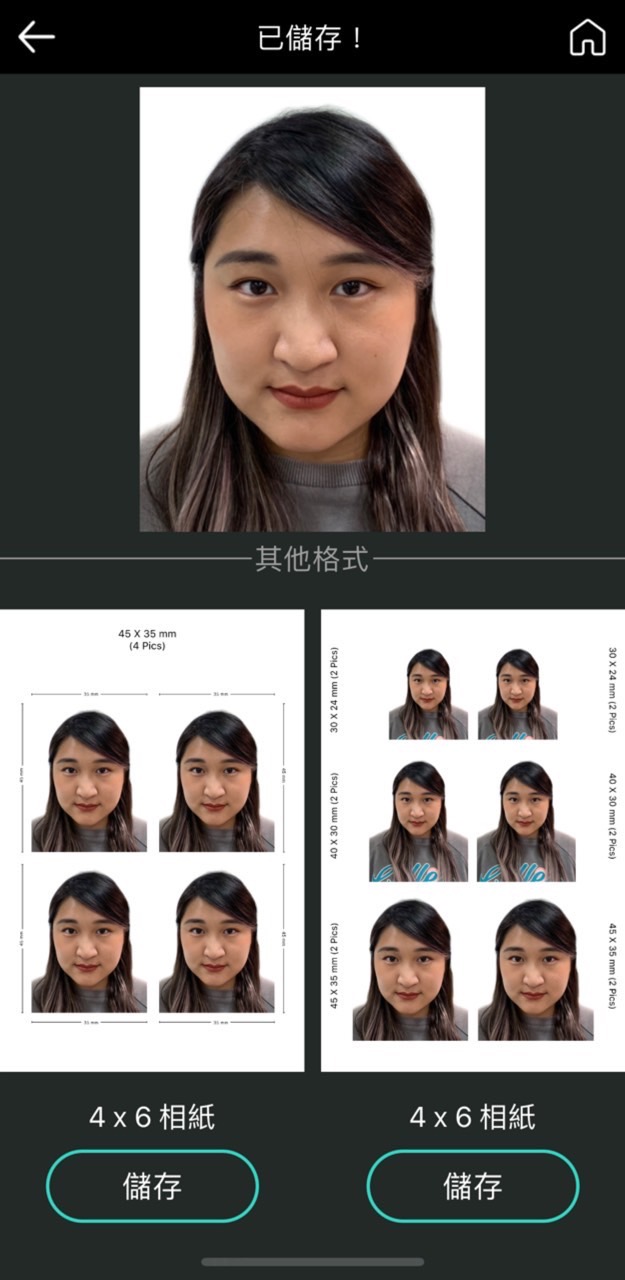
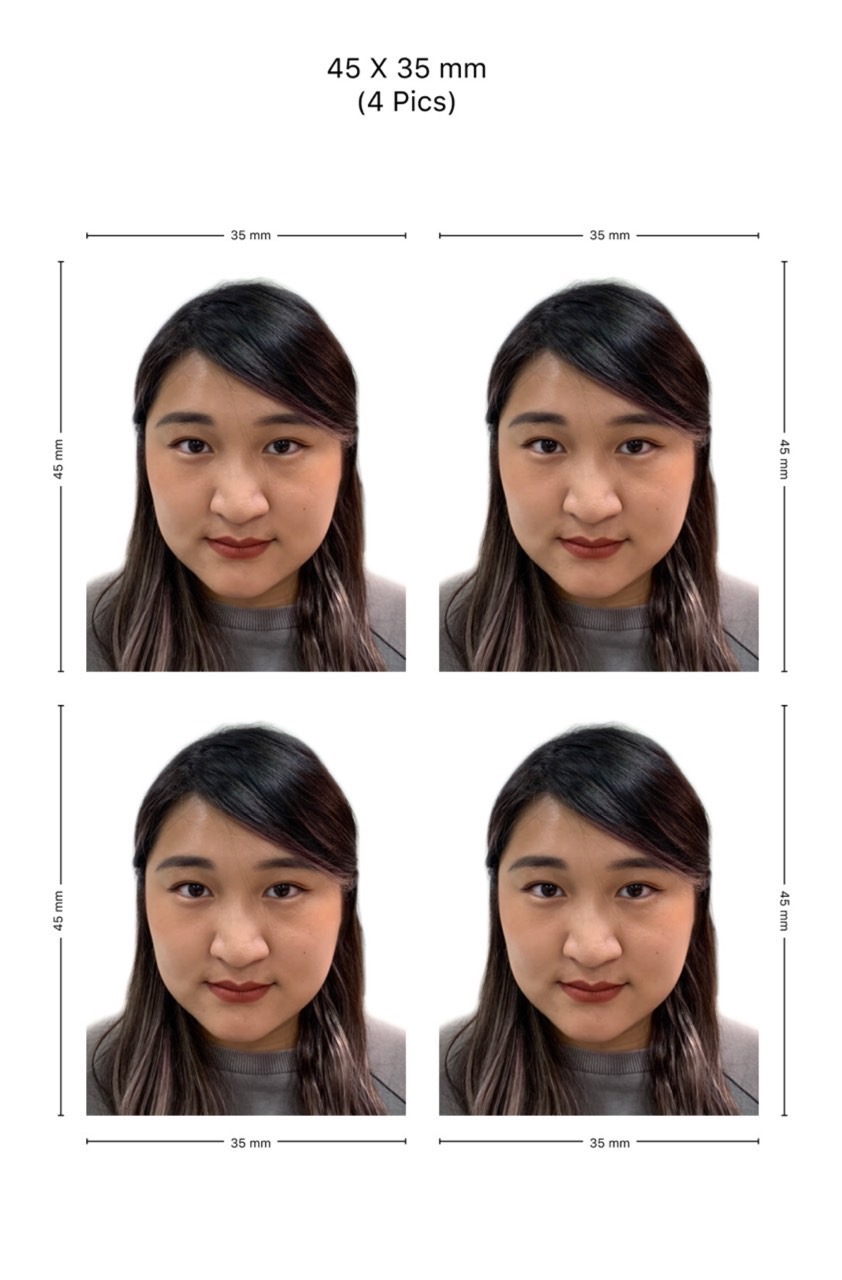
身分證照片自己拍教學
身分證照片自己拍原來這麼簡單,只要掌握身分證照片規定及製作技巧,輕鬆用相片大師 App 拍出成功率超高的證件照!
掌握身分證尺寸為直四點五公分,橫三點五公分、相片不修改及合成、不可使用鏡像照片、需於兩年內拍攝、白色背景、深色衣服等身分證照片規格,掌握以上重點後就可以開始製作啦!如想了解完整規定可見國民身分證相片規格網站。
推薦先免費下載相片大師 App 跟著步驟操作,快速翻新或製作你的身分證照片。

超過9500萬次下載

- 打開相片大師 App 首頁,點選「ID 相片」功能。
- 利用自拍輔助或直接使用原有照片。
- 更換白背景及選擇身分證尺寸。
- 將身分證電子檔上傳至內政部國民身分證申請平台就大功告成了!
利用內建的臉部格線來拍攝大頭照或直接選擇已拍好的照片。由於2023年9月開始內政部已明文規定不接受鏡像照片作為身分證照片,如使用自拍功能需特別注意關閉鏡像拍攝。
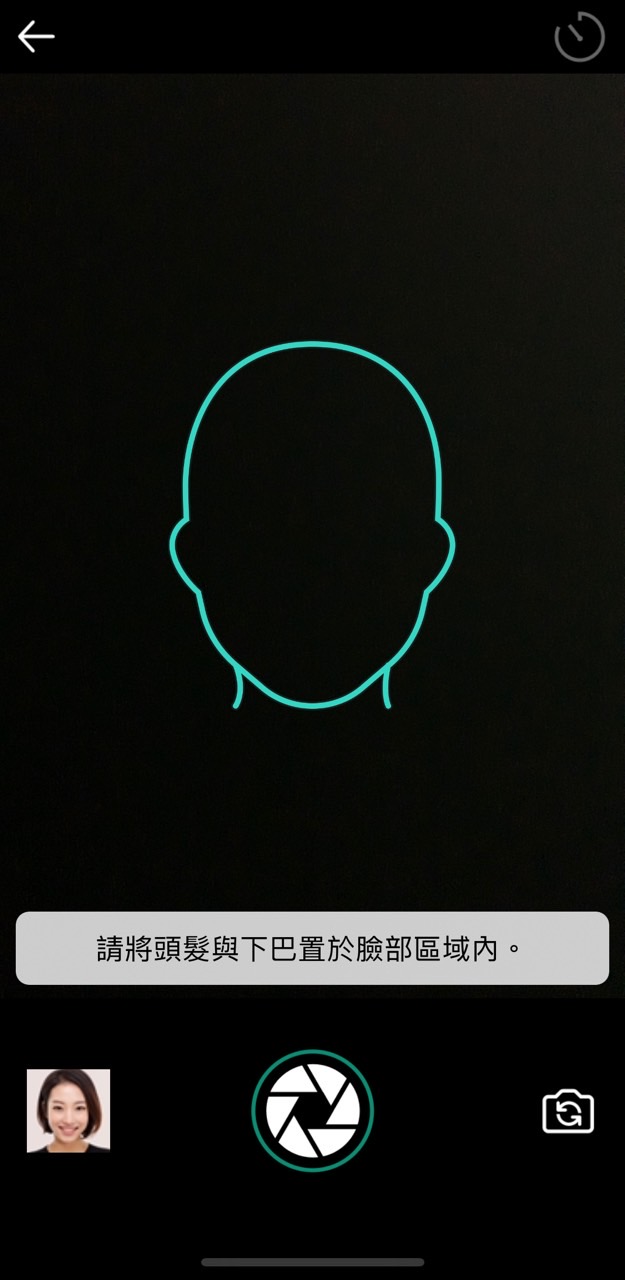

利用相片大師自動去背及更換白背景,在加上內建的身分證尺寸規格,輕鬆完成身分證製作,不用等待下載即可獲得電子檔!


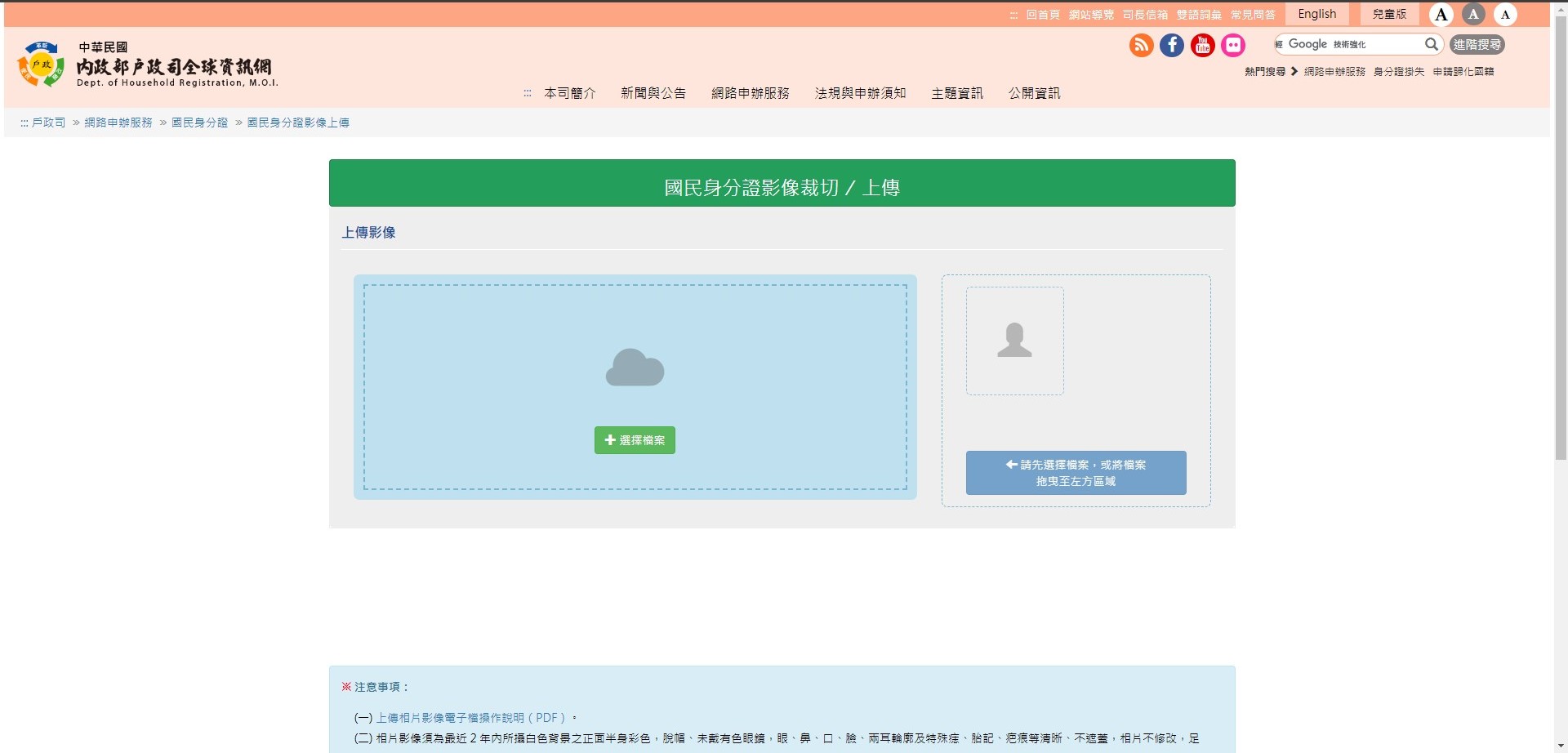
台胞證照片自己拍教學
想要自己拍攝 2 吋白底台胞證,要特別注意拍攝規定相比護照更嚴格,也不建議過度修圖,為了避免退件建議先掌握以下重點!
包含須為六個月內近照、不可露齒、不可穿白衣服、盡可能不要戴眼鏡、不可佩戴項鍊及耳環等飾品、需露出耳朵及眉毛及臉部與服裝需有色差。
了解以上規定後, 就可以使用相片大師跟著步驟快速製作台胞證照片。
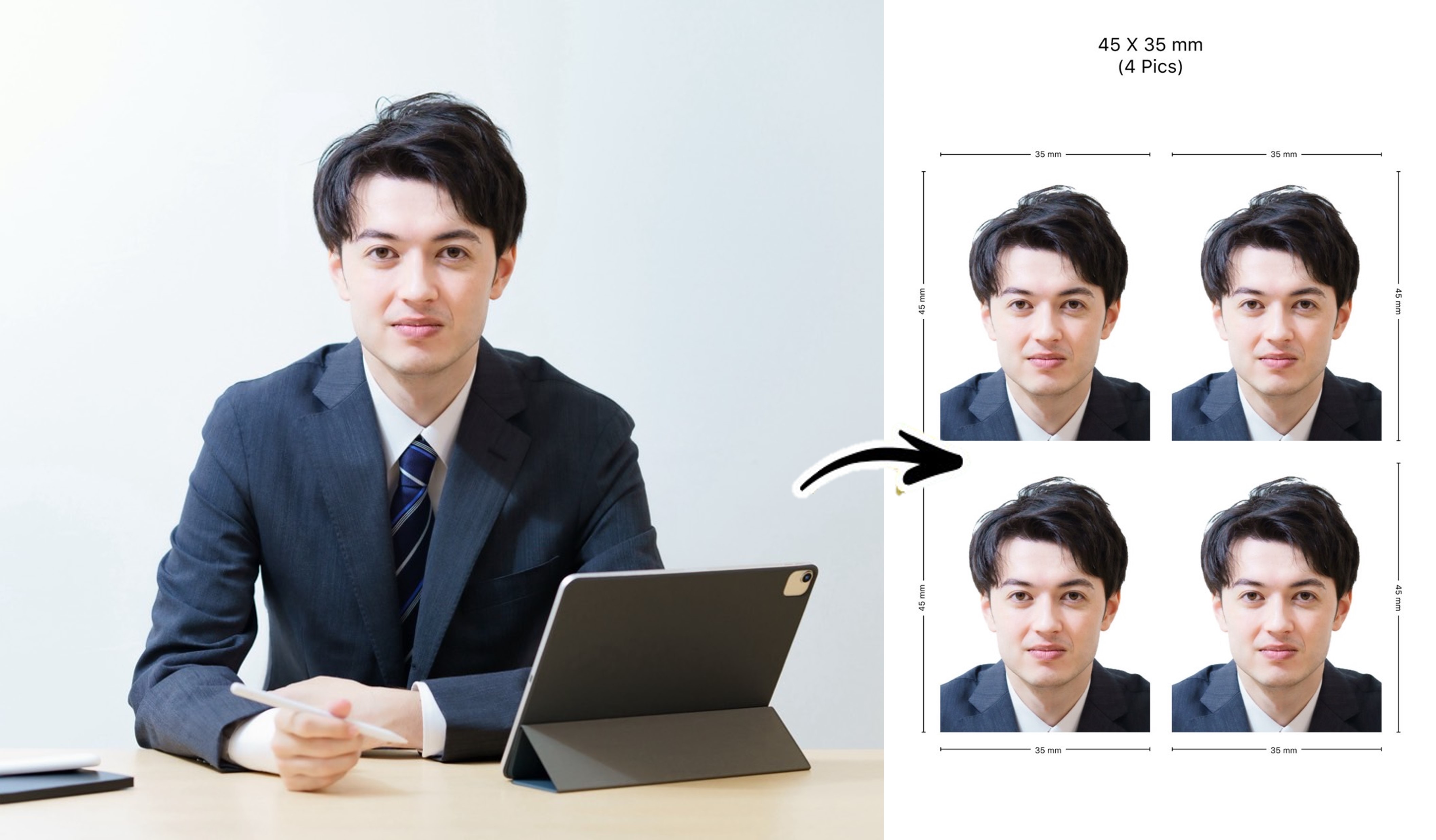
- 打開相片大師點選「ID 相片」功能。
- 利用自拍輔助或直接使用原有照片。
- 拍攝完成後可使用「色彩」將照片背景更換為白色,再使用「大小」裁剪為 2 吋大頭照尺寸。
須注意台胞證規定須使用六個月內近照,不可以重複使用護照或其他證件之舊照。因此建議使用內建臉部格線來拍攝大頭照,讓你輕鬆符合照片比例。
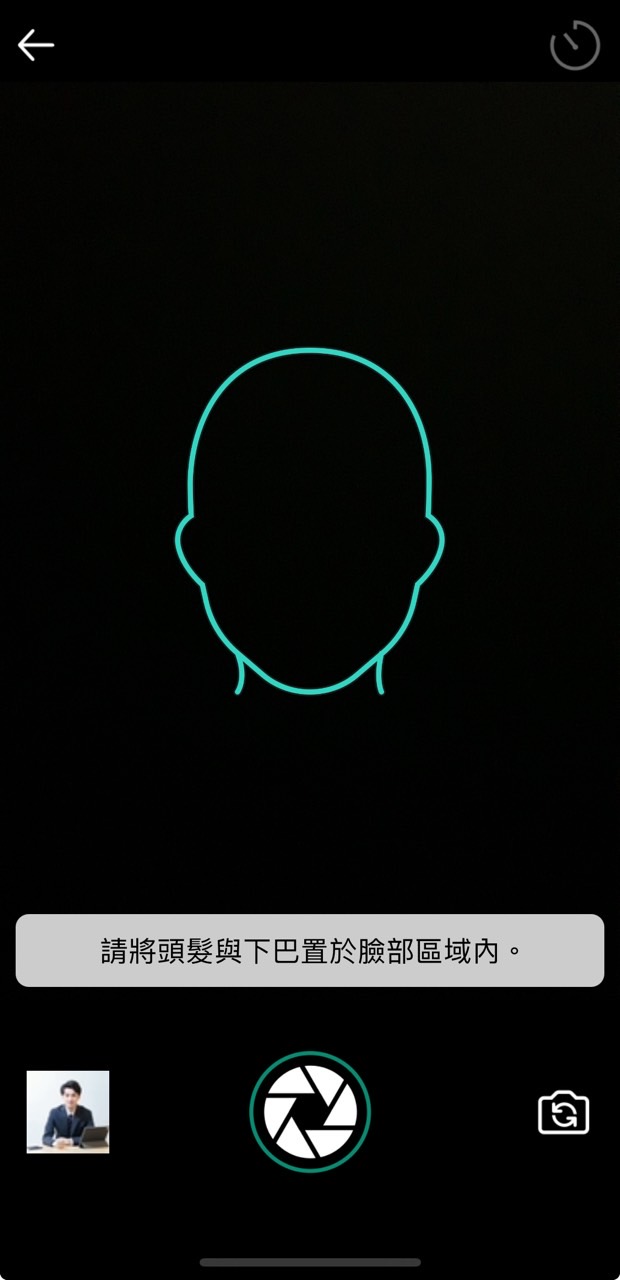
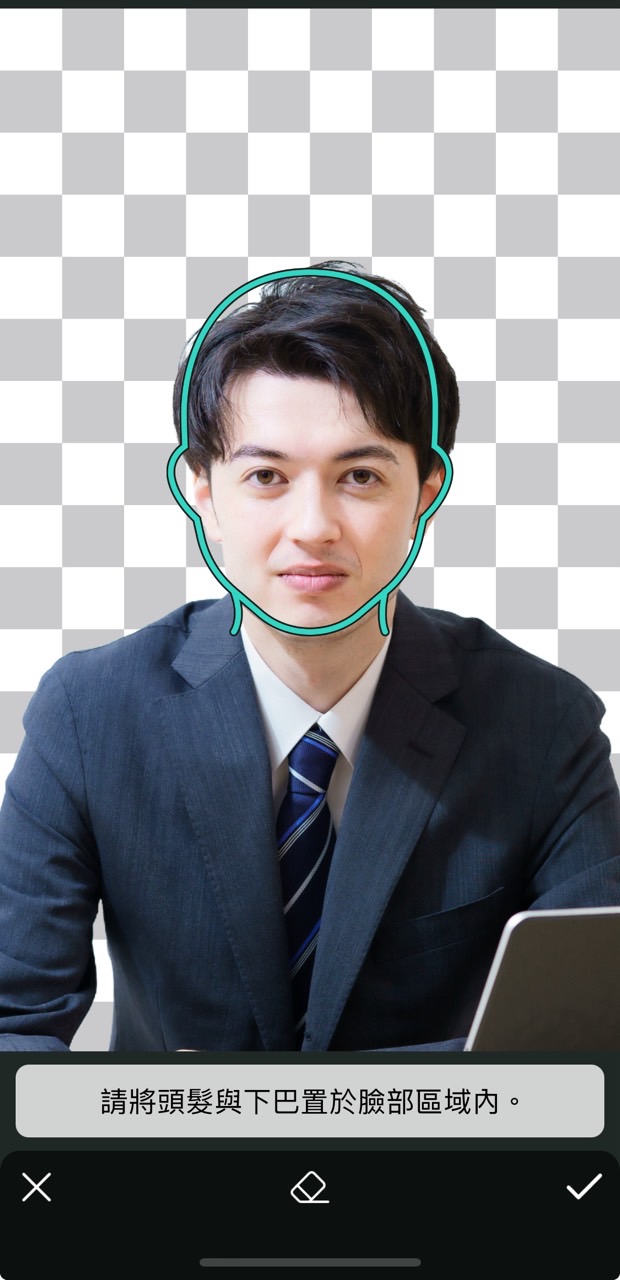
製作完成後,可以使用便利商店進行照片沖洗,就能獲得實體證件照片。記得要在照片背後寫上姓名。


電腦大頭照修圖軟體推薦
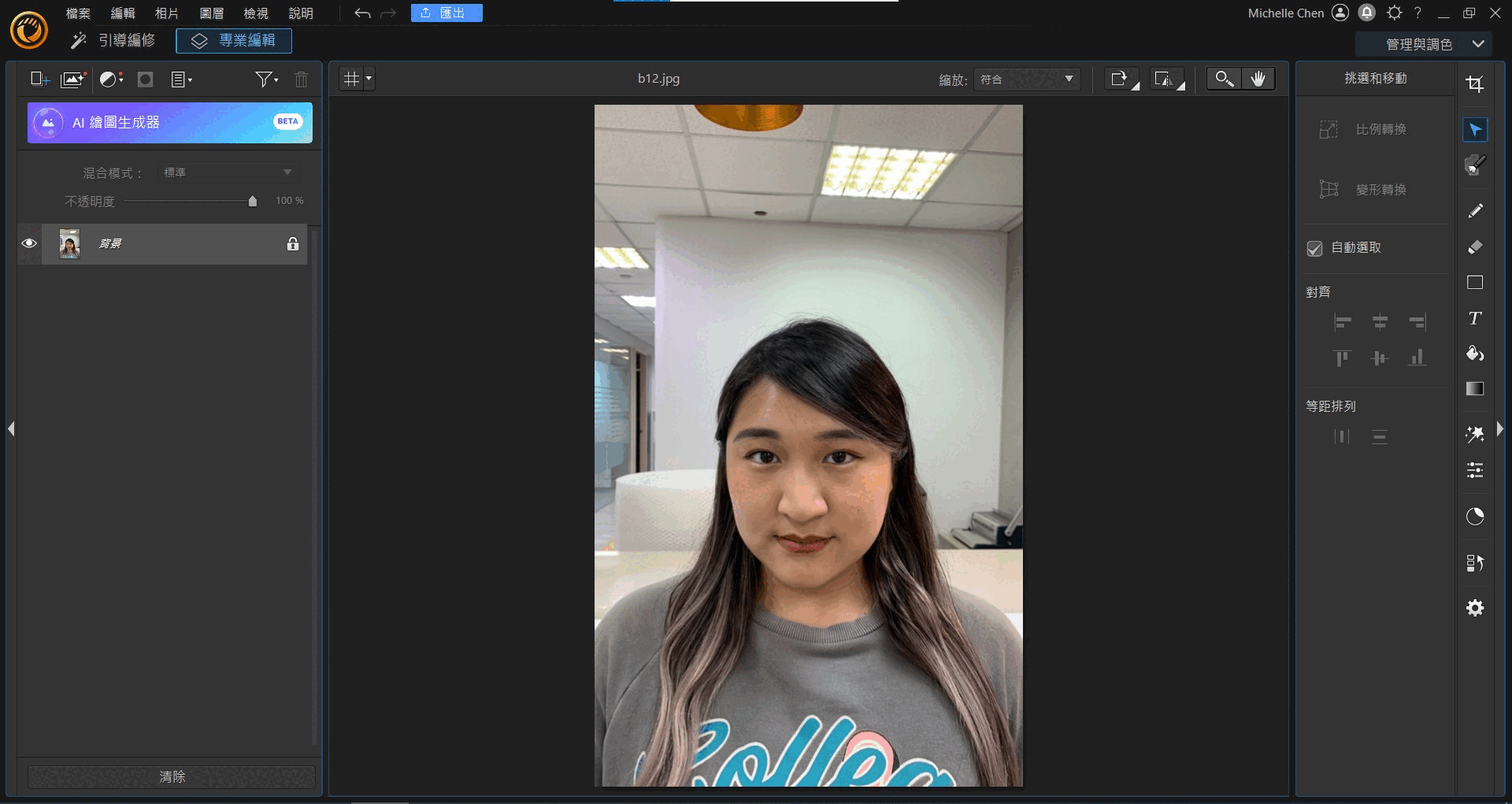
支援作業系統:Windows、Mac
價格:免費下載
*若想無限取用專業影音素材和每月創意套件,每月訂閱僅需 NTD125 起
如果你自己拍完大頭照或證件照後,想要用專業的電腦軟體進行照片編輯和修圖的話,非常推薦可以免費下載「相片大師」這款照片編輯軟體!
相片大師有提供照片裁切、自動去背換白背景、去痘痘、去紅眼等豐富實用的修圖功能,而且介面十分直觀易操作,即使是修圖新手,也能輕鬆修出合格證件照。
而強大的 AI 臉部修飾工具更是進行大頭照修圖時不可或缺的工具,你可以細膩地調整瘦臉、柔膚、遮瑕、澎潤度、除斑除紋、去油光等的效果,打造出最自然好看的大頭照。

 1.jpg)
此外,相片大師還內建一鍵 AI 畫質修復、去噪點、去模糊等 AI 照片修復工具,即使是大頭照自己拍,也不用擔心畫質不夠好。
有大頭照修圖需求,想要用電腦打造出更細膩的調整效果的話,非常推薦可以免費下載這款軟體試試!
7 個證件照製作技巧
以下將以相片大師示範 7 個證件照製作技巧,立即免費下載快速製作大頭照。
小提醒:如預計將大頭照用於申請護照,建議減少使用修圖工具以避免機場快速通關(e-Gates)無法正確辨識,可參考領務局建議護照照片勿過度修圖。

超過9500萬次下載
證件照製作技巧 1:自動去背
選擇「ID相片」,點選「下一步」自動套用大頭照去背,再複雜的背景也可以一鍵去除。
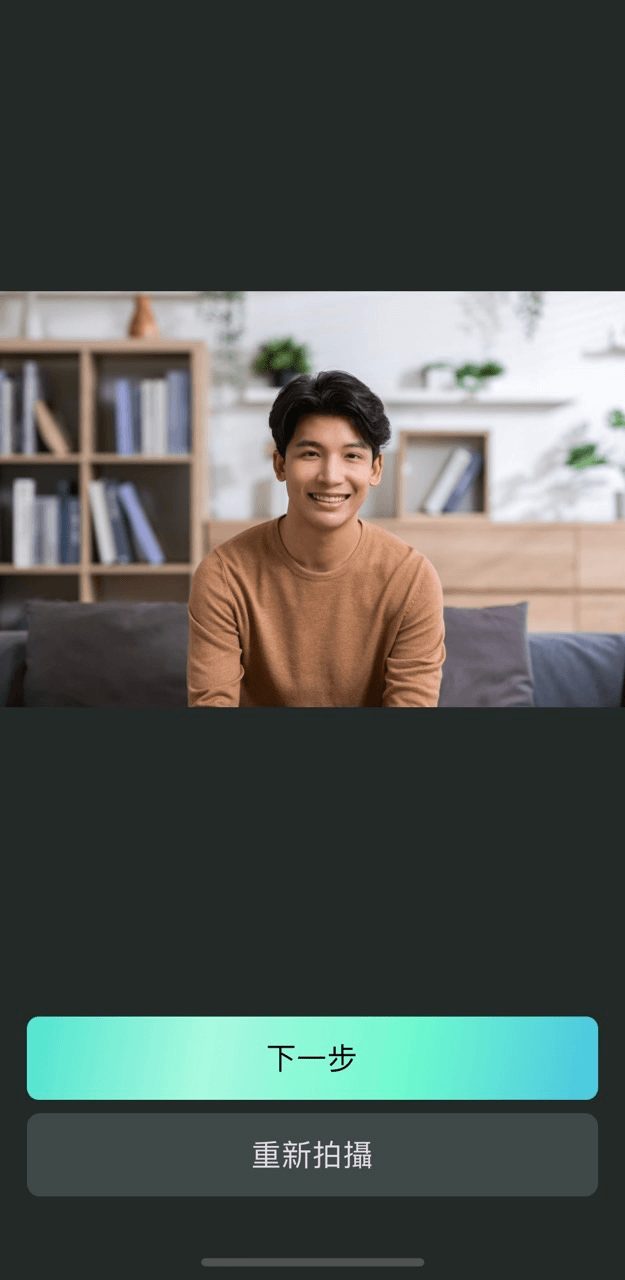
證件照製作技巧 2:照片換白背景
選擇「ID相片」,點選「色彩」套用。自動偵測背景區域,套用下方色盤,輕鬆製作白背景。

證件照製作技巧 3:一鍵裁切尺寸
選擇「ID相片」,點選「大小」套用。一鍵就能套用預設的大頭照尺寸,還能夠在便利商店沖洗成實體照片。

證件照製作技巧 4:臉部重塑
選擇「人像工具」,點選「塑臉」套用。一鍵調整臉部放大縮小,自然微調臉型大小,就像畫了修容。

證件照製作技巧 5:去眼袋
選擇「人像工具」,點選「眼袋」套用。自動偵測眼袋區域,並一鍵去除熊貓眼,且能透過滑桿做細微調整,讓眼袋退散。

證件照製作技巧 6:去痘痘
選擇「工具」,點選「AI 移除」,圈選痘痘範圍,一鍵移除臉上痘痘。
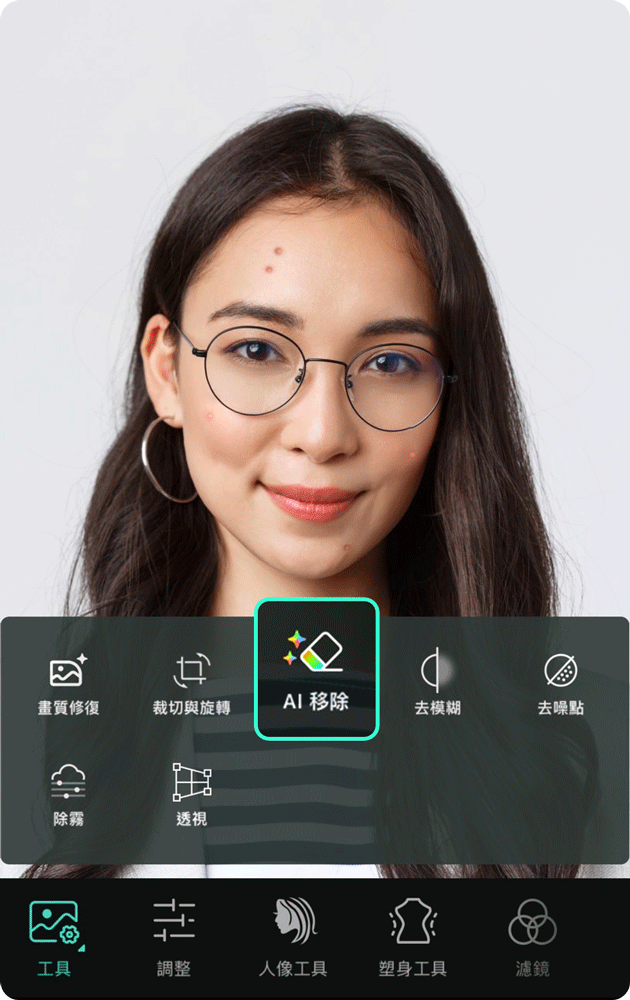
證件照製作技巧 7:提亮眼神
選擇「人像工具」,點選「提亮眼神」套用。一鍵就能套用預設的大頭照尺寸,還能夠在便利商店沖洗成實體照片。

拍大頭照常見問題
- 相片大師:拍攝到修圖全方位證件照 App
- 證件照隨拍:制式證件照範本 App
- 美顏證件照應用:美顏證件照 App
- 1吋證件照,適用駕照及證書(3.5 cm x 2.8 cm):300 x 420 px
- 2吋大頭照,適用護照及身分證(3.5 cm x 4.5 cm):413 x 532 px
- 2吋半身照,適用健保卡及履歷(4.7 cm x 4.2 cm):496 x 555 px
- 5x5,適用美國簽證(5 cm x 5 cm):1181 x 1181 px
針對護照照片規定,將手機自己拍攝時最需要注意的重點分為以下五大類:
- 五官:五官不遮蓋、不露齒、不得佩戴粗框及有色眼鏡、不得配戴放大片及彩色隱形眼鏡。因此要特別注意整理瀏海。
- 頭髮:頭頂不得觸碰照片邊框(長髮可觸碰邊框下緣)、不得遮蓋眼睛及耳朵、不得遮蓋臉型輪廓。
- 背景:須為白色背景且不能有陰影、閃光、紅眼。
- 尺寸:直 4.5cm 且橫 3.5cm(不含邊框),即 413 x 532 px。
- 照片拍攝時間:申請時間六個月內。
台灣最常見的證件照尺寸為兩吋,也就是我們熟知的兩吋大頭照。這種照片的標準尺寸為 4.5 公分 × 3.5 公分,除了適用於身分證,也同樣適用於台胞證與護照等多種證件。
如果你想自己拍攝證件照,推薦使用證件照 App「相片大師」,輕鬆製作符合身分證照片規定的兩吋大頭照!
如果你臨時需要使用證件照快拍,建議按照最嚴格的護照照片規定來拍攝最安全:
- 五官:五官不遮蓋、不露齒、不得佩戴粗框及有色眼鏡、不得配戴放大片及彩色隱形眼鏡。如果有瀏海要記得夾起以避免照片不合格。
- 頭髮:頭頂不得觸碰照片邊框(長髮可觸碰邊框下緣)、不得遮蓋眼睛及耳朵、不得遮蓋臉型輪廓。
- 背景:須為白色背景且不能有陰影、閃光、紅眼。
- 臉型:修飾臉型可以穿 V 領衣服、下巴向後縮及避開剛睡醒或自己易水腫的時段。
- 五官:提前眨眼放鬆後,將焦點放在鏡頭偏上方的位置,可以讓眼睛更有神。
- 全身:記得要打直腰背、挺胸深吸一口氣,最後放鬆肩膀。 如果你還是不滿意,其實可以使用文章中的證件照 App,透過修圖進行遮瑕及調整,甚至使用美妝功能,讓你沒有工具也能輕鬆完妝!
證件照可以有瀏海,但不得遮擋眼睛、眉毛及耳朵。目前護照照片及身分證照片有明文規定「不得遮蓋眉毛及臉部五官為原則」,且護照更要求須呈現清楚的臉型輪廓。因此建議拍攝證件照時清楚露出五官最保險。
可以。只要記得拍攝不可使用鏡像照片,同時符合證件照規定,就能用手機自己拍證件照。使用相片大師 App 滿足你自拍、修圖、自動裁切尺寸到產出電子檔,一次滿足!




